|
Система Windows сообщила, что изменилось оборудование устройства. 0xC004F211 |
Лицензия Windows связана с оборудованием вашего устройства. Поэтому при значительном изменении оборудования, например при замене системной платы, Windows больше не сможет найти лицензию при запуске устройства. Если система Windows была предустановлена на устройстве и вы изменили оборудование, например заменили системную плату, вам потребуется новая лицензия. Чтобы приобрести новую лицензию для Windows, нажмите кнопку Пуск > Параметры > Обновление и безопасность > Активация , а затем выберите Перейти в Microsoft Store. Если у вас есть ключ продукта Windows, который вы использовали на устройстве до изменения оборудования, введите его в разделе 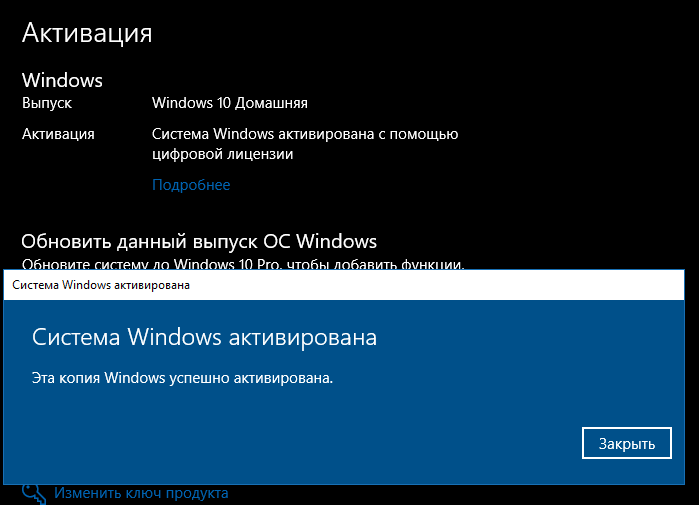
Кроме того, корпорация Майкрософт предоставляет путь к исключениям для переноса лицензии Windows после смены оборудования. Вам потребуется войти в ту же учетную запись Майкрософт перед изменением оборудования и использованием пути к исключениям. Для доступа к этому пути нажмите кнопку Пуск , перейдите в раздел Параметры > Обновление и безопасность > Активация и выберите |
|
Ключ продукта, использованный на этом устройстве, не подошел к этому выпуску Windows. Возможно, вам нужно обратиться в компанию или магазин, где вы приобрели Windows, ввести другой ключ продукта или посетить Store, чтобы приобрести подлинную версию Windows. 0xC004F212 |
При переустановке Windows 10 с помощью цифровой лицензии вам предлагается выбрать, какой выпуск следует установить. Описанная ошибка происходит, если вы выбрали выпуск, отличный от вашей лицензии. Если вы считаете, что установили неверный выпуск, перейдите в раздел Пуск > Параметры > Обновление и безопасность > Активация и выберите Устранение неполадок. Если средство устранения неполадок обнаруживает цифровую лицензию Windows 10 для выпуска, который в текущий момент не установлен, вы увидите соответствующее сообщение и сведения о том, как установить правильный выпуск. |
|
Система Windows сообщила, что на вашем устройстве не обнаружен ключ продукта. 0xC004F213 |
Лицензия Windows связана с оборудованием вашего устройства. Чтобы приобрести новую лицензию для Windows, нажмите кнопку Пуск > Параметры > Обновление и безопасность > Активация, а затем выберите Перейти в Microsoft Store. Если у вас есть ключ продукта Windows, который вы использовали на устройстве до изменения оборудования, введите его в разделе Пуск > Параметры > Обновление и безопасность > Активация > Изменить ключ продукта Кроме того, корпорация Майкрософт предоставляет путь к исключениям для переноса лицензии Windows после смены оборудования. Для доступа к этому пути нажмите кнопку Пуск , перейдите в раздел Параметры > Обновление и безопасность > Активация и выберите Устранение неполадок. Если средству устранения неполадок не удается решить проблему, вы увидите ссылку для повторной активации после смены оборудования. Выберите ее, чтобы использовать этот вариант. Дополнительные сведения см. в статье Повторная активация Windows 10 после замены оборудования. |
|
Предупреждение «Срок действия вашей лицензии Windows скоро истечет» |
Это может произойти, если у вас установлен клиент с корпоративной лицензией. Клиенты Windows 10 Pro с корпоративной лицензией используются в крупных организациях, которые развертывают Windows 10 на сотнях или тысячах компьютеров. В этом случае активацией обычно управляет ваша организация и вам потребуется обратиться к своему системному администратору за помощью. Дополнительные сведения см. в разделе Устранение проблем с истечением срока действия лицензии Windows. |
|
0x803f7001 |
Ошибка с кодом 0x803F7001 означает, что не удалось найти действующую лицензию для активации Windows 10 на вашем устройстве. Вот как можно активировать Windows.
Примечание: Ключ продукта должен быть указан в электронном сообщении, полученном для подтверждения покупки Windows, в упаковке устройства или сертификате подлинности, прикрепленном к устройству (сзади или внизу). Если вам требуется помощь по поиску ключа продукта, см. статью Как найти ключ продукта Windows. Дополнительные сведения о способах устранения ошибки с кодом 0x803F7001 см. в разделе Устранение ошибки активации Windows 10 с кодом 0x803F7001. |
|
0x800704cF |
Это сообщение об ошибке означает, что мы не нашли действительную лицензию на Windows для вашего устройства. Вам нужно активировать Windows с помощью действительного ключа продукта. Ключ продукта должен быть указан в электронном сообщении, полученном для подтверждения покупки Windows, в упаковке устройства или сертификате подлинности, прикрепленном к устройству (сзади или внизу). Если вам требуется помощь по поиску ключа продукта, см. статью Как найти ключ продукта Windows.
Если оборудование устройства значительно изменено (например, заменили системную плату), запустите средство устранения неполадок активации Windows, расположенное на странице параметров активации. |
|
0xC004C060, 0xC004C4A2, 0xC004C4A2, 0x803FA067L, 0xC004C001, 0xC004C004, 0xC004F004, 0xC004C007, 0xC004F005, 0xC004C00F, 0xC004C010, 0xC004C00E, 0xC004C4A4, 0xC004C4A5, 0xC004B001, 0xC004F010, 0xC004F050 |
Существует несколько причин отображения этих сообщений об ошибке:
|
|
0xC004C003 |
Эта ошибка может возникать из-за того, что введен недопустимый ключ продукта Windows 10. Если вы купили устройство у торгового посредника Windows 10 и считаете, что ключ должен быть действительным, обратитесь к торговому посреднику. Если вы приобрели устройство с предустановленной Windows 10 и увидели эту ошибку активации при его первом включении, обратитесь к производителю устройства. Если процесс активации на вашем устройстве отличается от описанного выше, попробуйте выполнить следующее:
|
|
0xC004F034 |
Эта ошибка может возникнуть, если вы указали недопустимый ключ продукта или ключ продукта для другой версии Windows. Введите действительный ключ продукта, соответствующий версии и выпуску системы Windows 10, установленной на вашем устройстве. Если ОС Windows установлена на устройстве, которое подключается к серверу службы управления ключами (KMS), обратитесь к специалисту службы поддержки вашей организации, чтобы получить дополнительные сведения об активации Windows. |
|
0xC004F210 |
Эта ошибка может возникнуть, если вы ввели ключ продукта для выпуска Windows, отличного от выпуска, установленного на вашем устройстве. Кроме того, эта ошибка может возникнуть, если вы ранее выполнили обновление до Windows 10, но текущий выпуск Windows, установленный на вашем устройстве, не соответствует выпуску цифровой лицензии. Вы можете ввести действительный ключ продукта, соответствующий выпуску Windows, установленному на вашем устройстве, либо переустановить выпуск Windows 10, соответствующий вашей цифровой лицензии. Если ваше устройство работает под управлением ОС Windows 10 (версия 1607 или выше), для установки правильного выпуска Windows на вашем устройстве используйте средство устранения неполадок активации. Дополнительные сведения см. в разделе Использование средства устранения неполадок активации. |
|
0xC004E016, 0xC004F210 |
Эта ошибка может возникнуть, если вы указали ключ продукта для другой версии или выпуска Windows. Например, ключ продукта для корпоративного выпуска Windows 10невозможно использовать для активации выпусков Windows 10 Домашняя или Windows 10 Базовая. Введите ключ продукта, соответствующий версии и выпуску системы Windows, установленной на вашем устройстве, или приобретите новую копию ОС Windows в Microsoft Store. |
|
0xC004FC03 |
Эта ошибка может возникнуть, если устройство не подключено к Интернету или параметры брандмауэра не позволяют Windows завершить активацию через Интернет. Убедитесь, что устройство подключено к Интернету и брандмауэр не блокирует активацию Windows. Если проблема не устранена, попробуйте активировать Windows по телефону. В поле поиска на панели задач введите SLUI 04,выберите SLUI 04 из списка результатов, а затем следуйте инструкциям на экране, чтобы активировать Windows.
|
|
0xC004E028 |
Эта ошибка может возникнуть при попытке активации устройства, которое уже находится в процессе активации. Устройство следует активировать после выполнения первого запроса. |
|
0x8007267C |
Эта ошибка может возникнуть, если вы не подключены к Интернету или сервер активации временно недоступен. |
|
0xD0000272, 0xC0000272, 0xc004C012, 0xC004C013, 0xC004C014 |
Если сервер активации временно недоступен, ваша копия Windows будет автоматически активирована, когда этот сервер восстановит подключение. |
|
0xC004C008, 0xC004C770, 0x803FA071 |
Эта ошибка может возникнуть, если ключ продукта уже использован на другом устройстве или используется на большем числе устройств, чем разрешено условиями лицензионного соглашения на использование программного обеспечения корпорации Майкрософт. Для устранения этой проблемы необходимо купить ключ продукта для каждого из ваших устройств, чтобы активировать на них Windows. Если у вас Windows 10, можно приобрести Windows в Microsoft Store:
Примечания:
|
|
0xC004F00F |
Эта ошибка может возникнуть, если вы ввели ключ продукта для корпоративного выпуска Windows, чтобы активировать Windows 10 Домашняя или Windows 10 Pro. |
|
0xC004C020 |
Эта ошибка возникает, когда корпоративная лицензия (купленная у корпорации Майкрософт организацией для установки Windows на нескольких устройствах) была использована на большем числе устройств, чем разрешено условиями лицензионного соглашения на использование программного обеспечения корпорации Майкрософт. Чтобы устранить эту проблему, может потребоваться другой ключ продукта для активации Windows на вашем устройстве. За дополнительной информацией обратитесь к специалисту службы поддержки в вашей организации. |
|
0x8007232B, 0xC004F074, 0xC004F038, 0x8007007B |
Может потребоваться ввод пароля администратора или подтверждение выбора. |
|
0x80072F8F |
Эта ошибка может возникнуть, если на устройстве установлены неправильные дата и время, а также если у Windows возникли проблемы с подключением к веб-службе активации и ей не удается проверить ключ продукта. Чтобы проверить дату и время, нажмите кнопку Пуск > Параметры > Время и язык > Дата и время. Проверка подключения к Интернету.
Если средство устранения сетевых неполадок не обнаружило проблем с сетевым подключением, попробуйте перезагрузить устройство. |
|
0xC004E003 |
Эта ошибка может возникнуть после установки сторонних программ, меняющих системные файлы. Для завершения активации Windows необходимы определенные системные файлы. Можно попробовать восстановить состояние системных файлов на определенный момент времени в прошлом. При этом будут удалены все программы, установленные после этого момента времени, но ваши личные файлы не будут затронуты. Дополнительные сведения см. |
|
0x80004005 |
Чтобы запустить средство устранения неполадок активации Windows 10, нажмите кнопку Пуск > Параметры > Обновление и безопасность > Активация, и выберите Устранение неполадок. Дополнительные сведения о средстве устранения неполадок см. в разделе Использование средства устранения неполадок активации. Открыть параметры активации Если это не поможет, то вам может потребоваться вернуть устройство в исходное состояние. Дополнительные сведения об этом представлены в соответствующем разделе статьи Параметры восстановления в Windows 10. |
|
0x87e10bc6 |
С нашим сервером активации или службой лицензирования произошла ошибка. Когда средство диагностики и устранения неполадок завершит работу, выберите команду Перейти в Microsoft Store, чтобы запустить приложение Microsoft Store. Если приложение Microsoft Store указывает на наличие какой-либо проблемы, выберите Повторить попытку. Через несколько минут отобразится сообщение с благодарностью за активацию подлинной Windows, а затем еще одно сообщение, подтверждающее активацию Windows. Дополнительные сведения о средстве устранения неполадок см. в разделе Использование средства устранения неполадок активации. |
|
0x80070652 |
Эта ошибка может возникнуть, если на компьютере отсутствуют или повреждены компоненты обновления. Эта ошибка также может возникнуть из-за плохого сетевого соединения в системе. Используйте средство устранения неполадок Центра обновления Windows, чтобы проверить наличие и целостность компонентов обновления. Средство устранения неполадок поможет найти и в некоторых случаях устранить проблему. Также проверьте качество подключения к Интернету. |
|
Остальные коды ошибок |
Перейдите в раздел Справка Windows, введите код ошибки в поле Поиск справки в правом верхнем углу и выполните поиск. |
Невозможно активировать Windows 10. Ключ продукта заблокирован.
Если при попытке активировать Windows 10 вы получите сообщение об ошибке Windows 10 не может быть активировано , то этот пост может вам помочь. Возможно, вы обновились до Windows 10, или, возможно, вы сделали чистую установку Windows 10 – или, возможно, ваш Windows 10 блокирует ключ продукта, даже после первого обновления, а затем чистой установки ОС.
Ключ продукта Windows 10 не работает
Для этого можно обновить Windows 7 или Windows 8.1 до Windows 10. Убедитесь, что она активирована, а затем, если хотите, очистите установку Windows 10 на том же устройстве. Если вы непосредственно очистите установленную Windows 10, а затем использовали ранее использованный ключ, он не будет работать.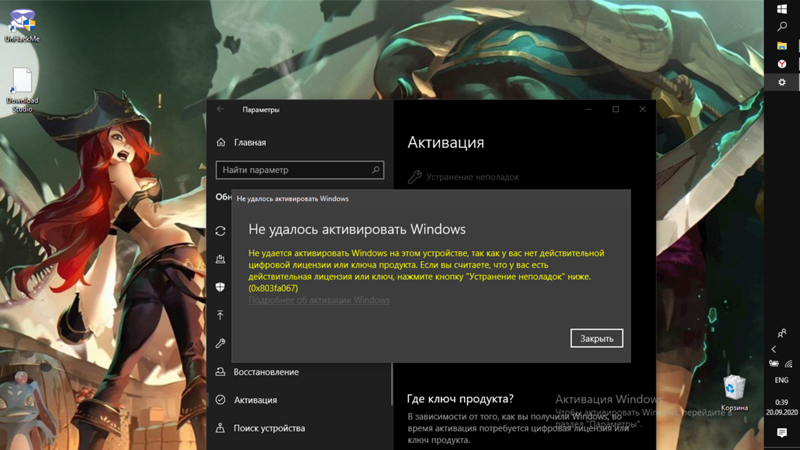
Не удается активировать Windows 10
Если вы обновились до Windows 10 бесплатно с Windows 7 с пакетом обновления 1 (SP1) или Windows 8.1 Update и в итоге не активировали Windows 10, попробуйте следующее:
Откройте «Настройки»> «Обновление и безопасность»> «Активация». Выберите «Перейти в магазин» и проверьте, доступна ли действительная лицензия для вашего устройства. Если лицензия недоступна, вам необходимо купить Windows в Магазине. В этом посте будет показано, как проверить состояние активации Windows 10, активировать его или изменить ключ продукта.
Если ваш ключ не принят и активация завершается неудачно, в таких случаях вы можете получить сообщения об ошибках, такие как:
Сервер активации определил, что указанный ключ заблокирован
Windows не может активировать прямо сейчас. Попробуйте позже
Мы не смогли активировать Windows
Активация Windows не удалась
Ошибка активации Windows
Если вы попытались активировать свою копию Windows через Интернет и потерпели неудачу, возможно, с одним из следующих кодов ошибок, например с кодом ошибки 0x80004005 или 0x8004FE33, возможно, вы захотите следовать этому руководству по активации Windows.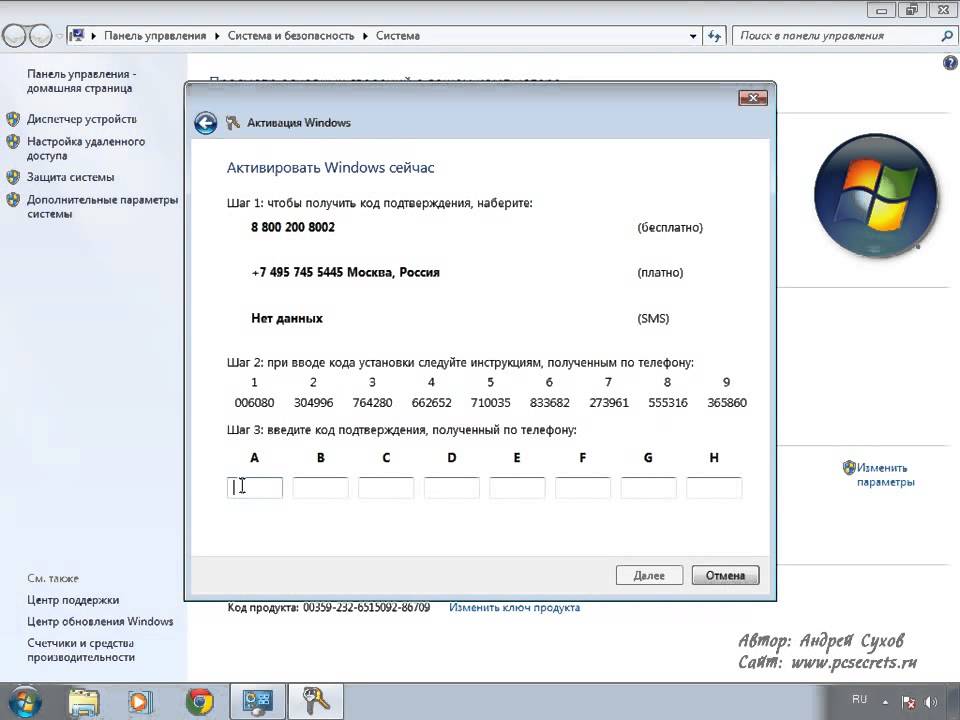
Microsoft также описала несколько сценариев. Посмотрите, какой из них относится к вам и следуйте предложениям.
Ошибка 0xC004F061. Вы выполнили обновление до Windows 10, но не установили предыдущую версию или правильную версию Windows .
Если вы видите ошибку 0xC004F061 при попытке активации Windows 10:
Вы используете ключ продукта для обновления до Windows 10, но предыдущая версия Windows не была установлена на вашем ПК. Для обновления вам необходимо иметь Windows 8 или Windows 7 на вашем ПК.
Если вы отформатировали или заменили жесткий диск, вы не сможете использовать ключ продукта для обновления до Windows 10. Вам нужно будет установить предыдущую версию Windows, а затем переустановить Windows 10.
Ошибка 0xC004C008 – возможно, одна копия Windows установлена на нескольких компьютерах
Если у вас есть одна копия Windows и она установлена на более чем одном ПК, активация может не работать, поскольку ключ продукта уже использовался на другом ПК или используется на большем количестве ПК, чем позволяют Условия лицензии на программное обеспечение Microsoft.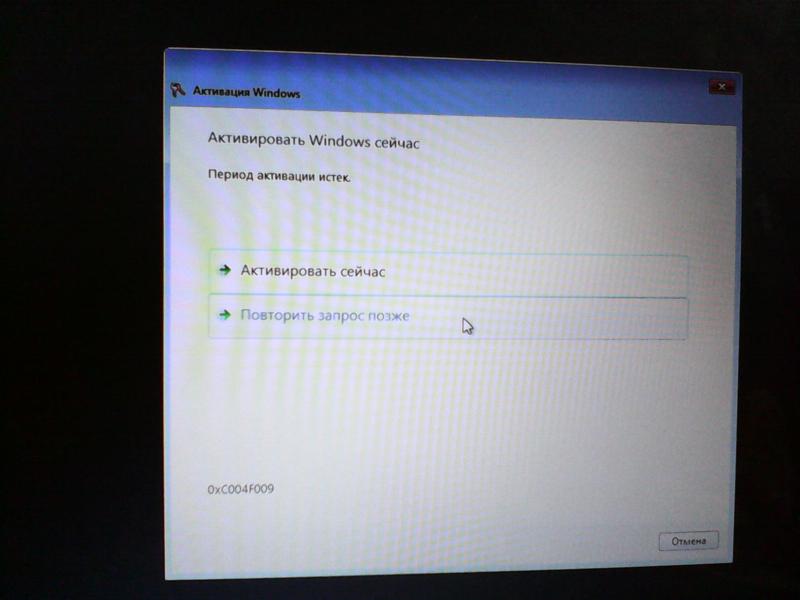
Если ваш ключ продукта используется на большем количестве компьютеров, чем позволяют условия лицензии на программное обеспечение Microsoft, вам потребуется купить новый ключ продукта или копию Windows для каждого из ваших компьютеров, чтобы активировать их.
Возможно, для восстановления использовалась другая версия Windows или ключ продукта .
Если вы взяли ваш компьютер в ремонтную мастерскую или к кому-то, кто строит и ремонтирует ПК, возможно, для завершения ремонта была установлена другая версия Windows. Или, если другой ключ продукта был использован для вашего ПК во время ремонта, этот ключ может быть заблокирован, если он использовался на большем количестве ПК, чем позволяют Условия лицензии Microsoft Software.
Если Windows была активирована до того, как ваш ПК был отремонтирован или восстановлен, то повторный ввод ключа продукта, поставляемого с вашим ПК, или оригинальной копии Windows может решить проблему. Вы также можете попробовать переустановить исходную версию Windows.
Аппаратные изменения
Если вы произвели существенные аппаратные изменения на вашем компьютере, например, замените материнскую плату, Windows не будет активирована на вашем компьютере.
Контрафактное программное обеспечение
Если у вас есть поддельная копия Windows, которая не была опубликована и лицензирована Microsoft, активация не сработает, потому что Microsoft не сможет создать соответствие между профилем оборудования вашего ПК и ключом продукта из 25 символов. Узнайте, является ли ваша копия Windows поддельной.
Подержанный ПК
Если вы приобрели подержанный ПК с уже установленной Windows, возможно, ключ продукта используется на большем количестве ПК, чем позволяют Условия лицензии Microsoft Software.
Ключ продукта Windows 10 заблокирован
Если Windows 10 блокирует ваш ключ продукта даже после первого обновления, а затем чистой установки, у нас есть несколько предложений:
- Удалите ключ продукта.
 Затем заново введите ключ продукта и повторите попытку. Используйте другой ключ и посмотрите.
Затем заново введите ключ продукта и повторите попытку. Используйте другой ключ и посмотрите. - Перестройте файл Tokens.dat. Файл Tokens.dat в операционной системе Windows представляет собой файл с цифровой подписью, в котором хранится большинство файлов активации Windows. Иногда файл Tokens.dat может быть поврежден, в результате чего активация Windows может не пройти успешно.
- Откройте CMD с повышенными правами и запустите Dism/Online/Cleanup-Image/RestoreHealth , чтобы восстановить образ системы. Тогда попробуйте еще раз.
- Активируйте Windows 10 по телефону.
Надеюсь, что-то здесь тебе поможет.
Этот список ошибок активации Windows 10 и ошибок обновления и установки Windows 10 может помочь вам в дальнейшем устранении проблемы. Попробуйте средство устранения неполадок активации Windows 10 и посмотрите, поможет ли оно вам. Опытные пользователи могут захотеть узнать, как устранять неполадки в состояниях активации Windows. См. Это сообщение, если вы получите. Введенный ключ продукта не соответствует ни одному из образов Windows, доступных для сообщения об установке во время установки.
См. Это сообщение, если вы получите. Введенный ключ продукта не соответствует ни одному из образов Windows, доступных для сообщения об установке во время установки.
Если ничего не помогает, вы можете использовать встроенное приложение «Служба поддержки» для обращения в службу поддержки Microsoft.
Теперь прочитайте о цифровых правах и способах активации ключа продукта в Windows 10.
Ошибка активации Windows — Windows не удалось активировать
Если вы пытались активировать свою копию Windows через Интернет, но потерпели неудачу, возможно, с любым из следующих кодов ошибки, например с кодом ошибки 0x80004005 или же 0x8004FE33, вы можете следовать этому руководству и посмотреть, поможет ли оно вам в устранении проблемы. Хотя в статье могут быть показаны снимки экрана Windows 8 или указана Windows 8, то же самое относится и к Windows 10, Windows 7 и Windows Vista.
Ошибка активации Windows
Если вы попытались ввести свой лицензионный ключ и активировать его через Интернет, во время установки или позже, запустив SLUI.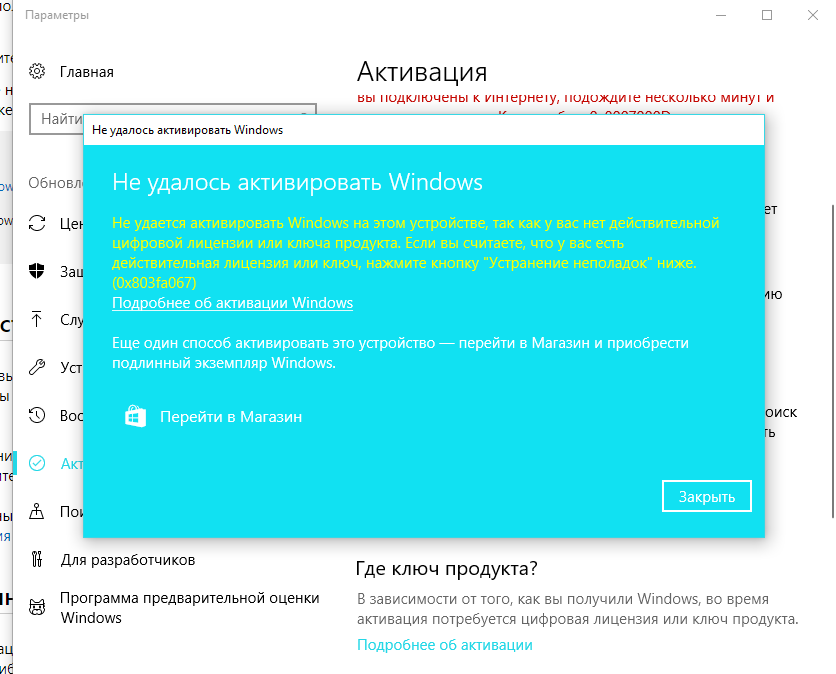 EXE 3, но потерпели неудачу, у вас есть другой вариант – активировать Windows 8 с помощью телефона.
EXE 3, но потерпели неудачу, у вас есть другой вариант – активировать Windows 8 с помощью телефона.
Активировать Windows по телефону
Для этого введите SLUI.EXE 4 в строке поиска и нажмите Enter, чтобы открыть следующее диалоговое окно.
Выберите свою страну из раскрывающегося меню и нажмите Далее. Вы сможете увидеть несколько бесплатных телефонных номеров, по которым вы можете позвонить. Позвоните по одному из этих номеров (шаг 1).
Когда оператор подключается к сети, вам необходимо будет передать упомянутые номера (шаг 2 на изображении) другому человеку, который, в свою очередь, даст вам идентификатор подтверждения, который вам нужно будет ввести (шаг 3 ).
Когда закончите, нажмите Активировать.
После активации вы можете просмотреть статус лицензирования и идентификатор активации вашей ОС Windows с помощью slmgr.vbs.
Как уже упоминалось, вы можете выполнить эту процедуру для активации любой версии или выпуска Windows.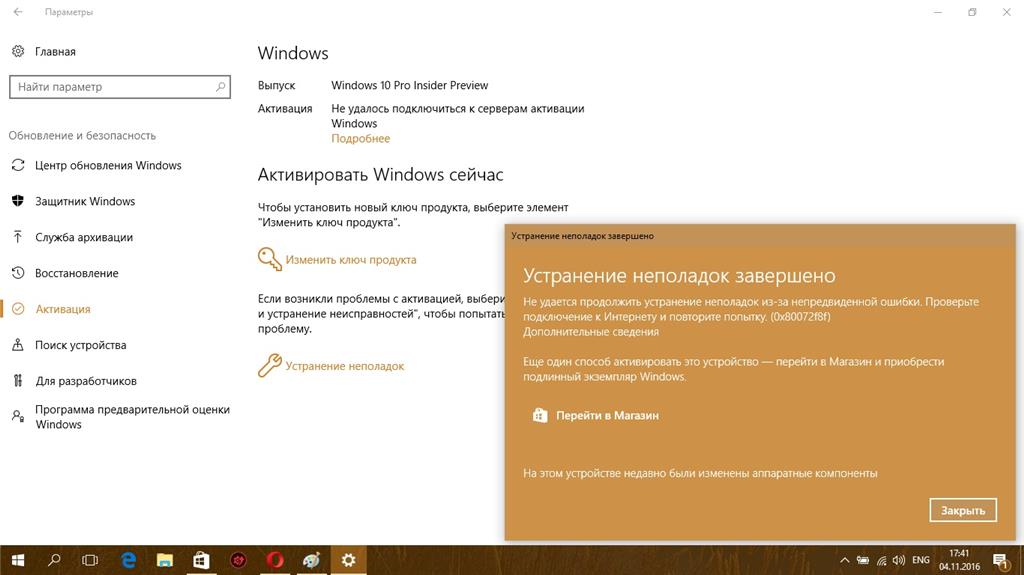
Настроить прокси-сервер
Опытные пользователи может захотеть настроить прокси-сервер, чтобы отключить базовую аутентификацию или исключить URL-адреса, предложенные Microsoftдля списков отзыва сертификатов (CRL) из требования для обычной проверки подлинности:
- http://go.microsoft.com/
- https://sls.microsoft.com/
- https://sls.microsoft.com:443
- http://crl.microsoft.com/pki/crl/products/MicrosoftRootAuthority.crl
- http://crl.microsoft.com/pki/crl/products/MicrosoftProductSecureCommunications.crl
- http://www.microsoft.com/pki/crl/products/MicrosoftProductSecureCommunications.crl
- http://crl.microsoft.com/pki/crl/products/MicrosoftProductSecureServer.crl
- http://www.microsoft.com/pki/crl/products/MicrosoftProductSecureServer.crl
- https://activation.sls.microsoft.com
Эти сообщения о проблемах активации Windows также могут вас заинтересовать:
- Устранение ошибок активации Windows 10: список или коды ошибок и исправления
- Не удается активировать Windows 10.
 Ключ продукта заблокирован
Ключ продукта заблокирован - Устранение неполадок с кодами ошибок и сообщениями об ошибках многопользовательской активации в Windows
- Исправлено: код ошибки 0x8007000D при попытке активировать Windows.
- Устранение неполадок состояний активации Windows
- Введенный ключ продукта нельзя использовать для активации Windows на этом компьютере.
- Средство устранения неполадок активации Windows 10.
- Теги: Активация, устранение неполадок
Ошибка активации 0x803F7001 в Windows 10 —
Обновление Windows или замена вашей ОС на более новую версию всегда были тем, что даже самые опытные ИТ-специалисты не могли бы выполнить без каких-либо сообщений об ошибках. С выпуском Windows 10 и его автоматической системой обновлений, которая постоянно работает в фоновом режиме, все должно было быть проще, чтобы регулярно предоставлять вам последние обновления.
Тем не менее, все еще остается много сообщений об ошибках, связанных с активацией и обновлением Windows 10, и у людей возникают проблемы с их ключами активации, даже те, которые перешли на Windows 10 после того, как законно приобрели копию Windows 7, 8 или 8. 1.
1.
Есть много ошибок, которые могут появиться рядом с ключом вашего продукта после ввода Настройки >> Обновить Безопасность >> Активация. Обычно есть краткое сообщение, объясняющее проблему, но обычно нет четких советов о том, как избавиться от этих ошибок, и пользователи часто бывают разъяренными, особенно если они законно приобрели свои копии Windows 10 или если они обновились до Windows 10 после использования настоящая ОС.
Код ошибки 0x803F7001 появляется случайным образом, и никто не знает, какая именно проблема вызывает появление этого сообщения об ошибке. Следуйте нашим решениям ниже, чтобы попытаться исправить это!
Решение 1: дождитесь этой ошибкиПервое, что вы должны сделать, это переждать эту проблему. Многие пользователи сообщили, что эта проблема впервые появилась, когда они заменили некоторые из их оборудования, такие как материнская плата. Ошибка появилась сразу, и они попробовали все, чтобы избавиться от нее, просто чтобы она исчезла сама собой через пару дней.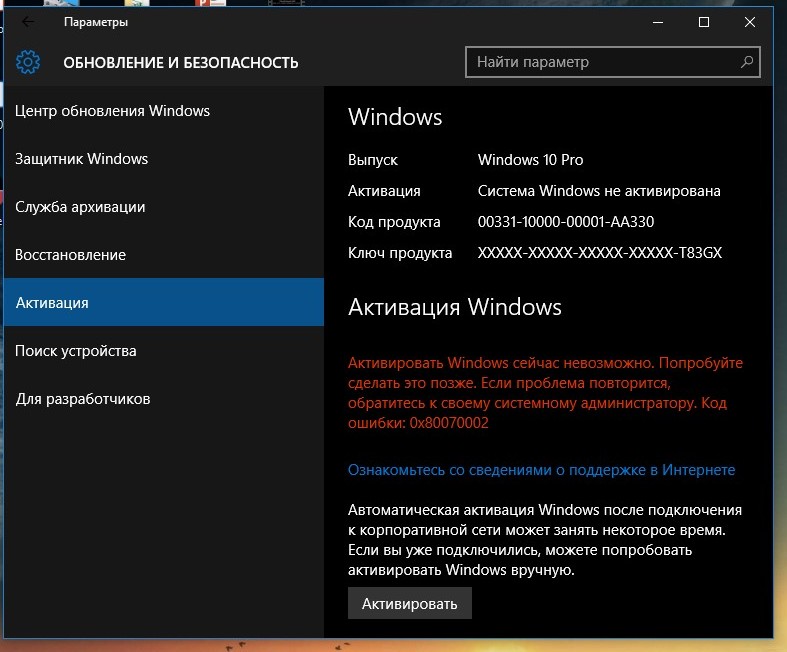
Существует причина, по которой это происходит, особенно после замены некоторых частей вашего оборудования. Лицензия Microsoft привязана как к вашему оборудованию, так и к вашему программному обеспечению, и Windows требуется несколько дней, чтобы зарегистрировать изменения в вашей системе и обновить список оборудования, прилагаемый к вашей лицензии. Этот процесс обычно занимает день или два, поэтому, пожалуйста, подождите, пока эта проблема исчезнет сама по себе, прежде чем пытаться что-либо еще.
Решение 2. Использование вашего реального ключа продуктаОбъяснение, предоставленное Microsoft относительно этого конкретного сообщения об ошибке, заключается в том, что это означает, что Microsoft не удалось найти действительную лицензию Windows для вашего ПК. Это означает, что что-то пошло не так, и ваш реальный ключ продукта был либо изменен, либо заменен.
Если вы не используете подлинную копию Windows 10, вы не сможете избавиться от этой проблемы, поэтому посетите веб-сайт Microsoft и приобретите ключ продукта для вашего ПК.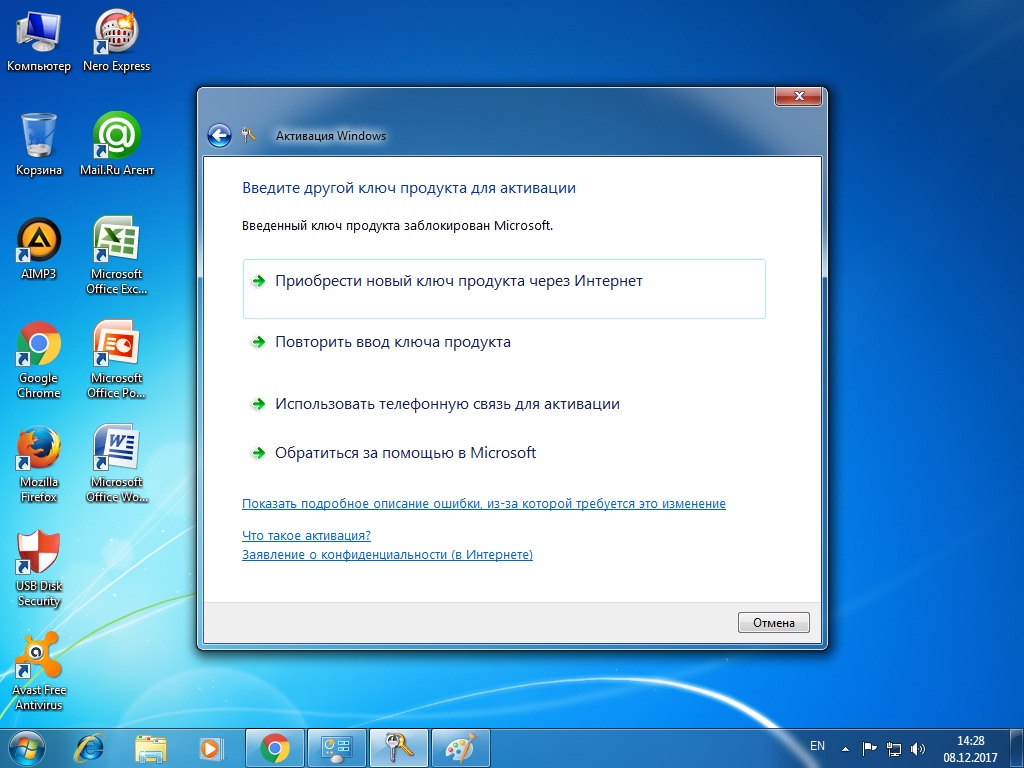
Если вы используете подлинную операционную систему Windows 10, следуйте приведенным ниже инструкциям, чтобы изменить ключ продукта.
- Откройте приложение «Настройки», щелкнув логотип Windows в левом нижнем углу и щелкнув значок шестеренки прямо над ним.
- Нажмите на обновление Безопасность и перейдите в подменю Активация.
- Нажмите кнопку «Изменить ключ продукта» и используйте ключ продукта той копии Windows, которую вы использовали перед обновлением до Windows 10, или используйте исходный ключ Windows 10, чтобы продолжить. Убедитесь, что набрали код без ошибок и убедитесь, что он содержит 25 символов.
- Перезагрузите компьютер, чтобы продолжить без ошибок.
Решение 2. Активация Windows по телефону
Начиная с Windows 8, пользователи могли использовать бесплатный автоматический телефонный звонок для активации своей копии Windows, если на их ПК появляется подобное сообщение об ошибке, например, в этом сценарии.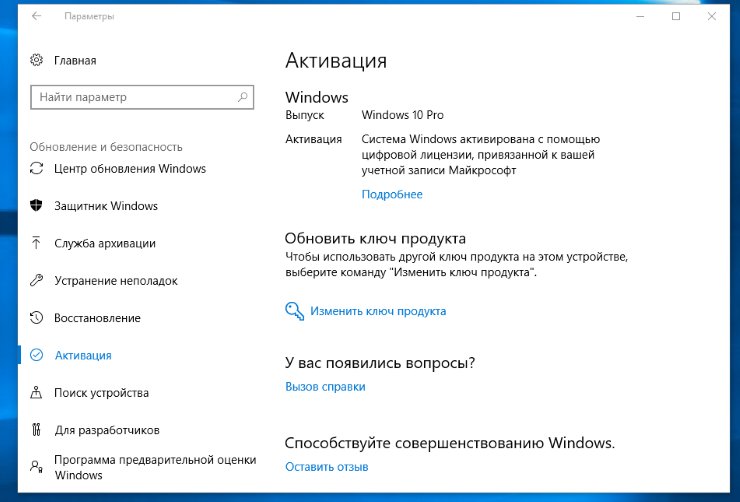 Это отличный способ решения всех проблем активации Windows 10, и он помог многим людям, в частности, справиться с этой ошибкой, если у вас действительно есть работающий, подлинный ключ продукта Windows 10.
Это отличный способ решения всех проблем активации Windows 10, и он помог многим людям, в частности, справиться с этой ошибкой, если у вас действительно есть работающий, подлинный ключ продукта Windows 10.
- Откройте диалоговое окно «Выполнить» с помощью комбинации клавиш Windows + R.
- Когда откроется диалоговое окно «Выполнить», введите Slui 4 и нажмите «ОК», чтобы запустить его.
- Должен появиться экран с просьбой выбрать страну или регион. Убедитесь, что вы выбрали правильный из-за телефонного звонка позже.
- Вам нужно будет указать свой Инсталляционный ID, прочитав его вслух во время разговора, и вам будет предоставлен ваш ID подтверждения, которого должно быть достаточно для активации вашей копии Windows.
- Вам также придется вслух зачитать свой ID подтверждения, чтобы дважды проверить, правильно ли вы его ввели.
- Нажмите на кнопку «Активировать», которая должна решить все проблемы, связанные с вашей ОС Windows.
- Не забудьте перезагрузить компьютер на всякий случай!
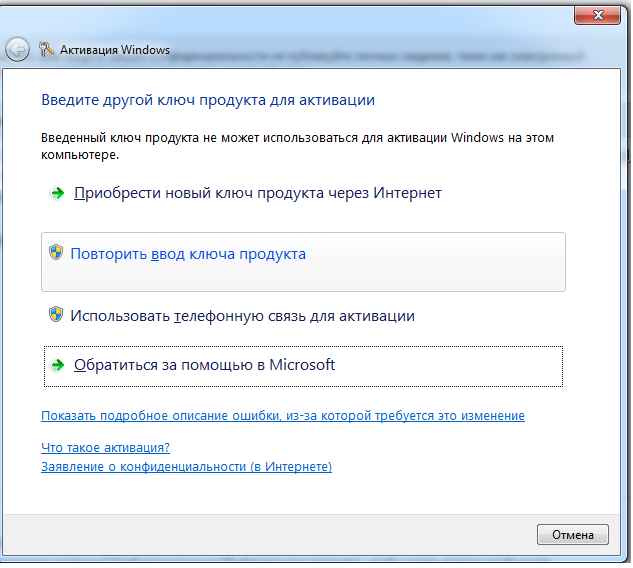 Для неактивированных копий Windows 10
Для неактивированных копий Windows 10Windows 10 была доступна для загрузки и установки даже пользователям, у которых вообще не было ключа продукта. Во время установки Windows 10 появлялось окно с просьбой ввести ключ продукта, но они могли продолжить установку, не предоставляя ее, просто нажав кнопку «У меня нет ключа продукта».
Установка будет продолжена без проблем, и вы сможете использовать Windows 10 сразу после завершения установки. Однако ваша Windows 10 не будет активирована, и вы заметите несколько ограничений, таких как водяной знак в правой нижней части экрана и уведомление в приложении «Настройки», призывающее активировать вашу копию Windows 10.
Технически вы можете использовать инактивированную копию Windows навсегда и купить ключ продукта, посетив магазин и заплатив за получение цифровой лицензии. Если вы не слишком отвлекаетесь на ограничения, которые Windows выбрала для пользователей, которые получили Windows 10 бесплатно, вы можете продолжать использовать эту версию, и вам придется оставить 0x803F7001 позади.
Приобретение ключа Windows 10 не должно быть трудным.
- Посетите официальную страницу Microsoft и выполните поиск Windows 10 ____ (в зависимости от текущей версии. Вы можете активировать только установленную версию.
- Добавить товар в корзину и оформить заказ, используя вашу информацию.
- Вы получите код в цифровом виде, поэтому обязательно запишите его, где-нибудь запомните и сохраните.
- Откройте приложение «Настройки», щелкнув значок шестеренки в меню «Пуск».
- Перейти к обновлению Безопасность >> Активация.
- Нажмите на кнопку «Изменить ключ продукта» и вставьте ключ, который вы только что приобрели.
- Нажмите на Активировать.
Ошибка активации системы 0x803f7001 в Windows 10
Автор Белов Олег На чтение 4 мин. Просмотров 1.3k. Опубликовано
Microsoft изменила способ активации системы с Windows 10, и из-за другого метода активации некоторые пользователи получают ошибку 0x803F7001, поэтому давайте посмотрим, как исправить эту ошибку.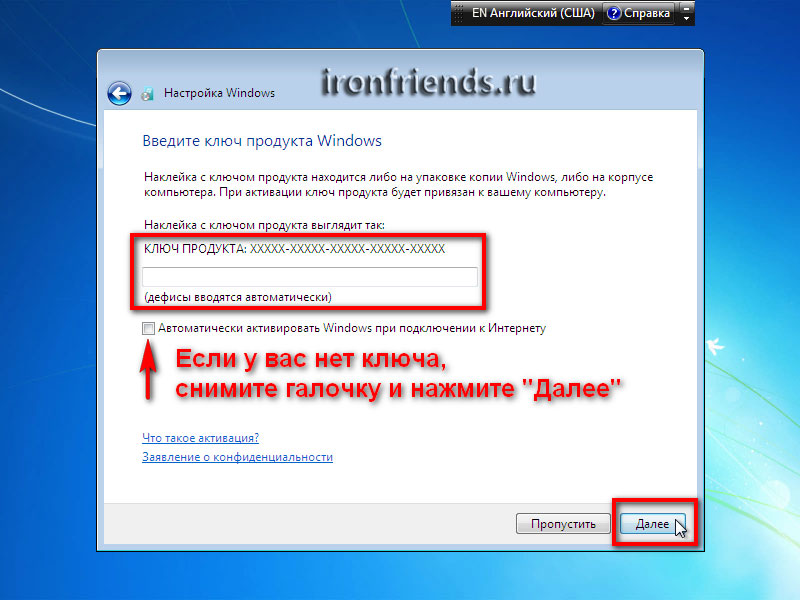
Предыдущие версии Windows можно было активировать, просто введя ключ продукта, но Windows 10 предоставила нам цифровое разрешение, которое не требует ввода ключа продукта. Используя метод цифровых прав, ваша Windows 10 активируется при обновлении с подлинной Windows 7 или Windows 8.1. Однако сообщалось, что этот метод активации имеет свои недостатки, и одним из этих недостатков является ошибка 0x803F7001.
Вот еще несколько примеров этой проблемы:
- 0x803f7001 после обновления оборудования . Эта проблема обычно возникает после замены части оборудования вашего компьютера.
- Активация Windows 10 не выполнена, поскольку у этого устройства нет действительного цифрового разрешения
- slui 4 не работает Windows 10 – slui 4 является одним из самых распространенных способов активации Windows, но если он не работает, появится ошибка 0x803F7001.
Как исправить ошибку 0x803F7001 в Windows 10
- Изменить ключ продукта
- Активировать Windows 10 через телефон
- Обновите до Windows 10 снова
Решение 1 – Изменить ключ продукта
Пользователи сообщают, что получают сообщение «Активация не удалась, потому что у этого устройства нет действительного цифрового права или ключа продукта.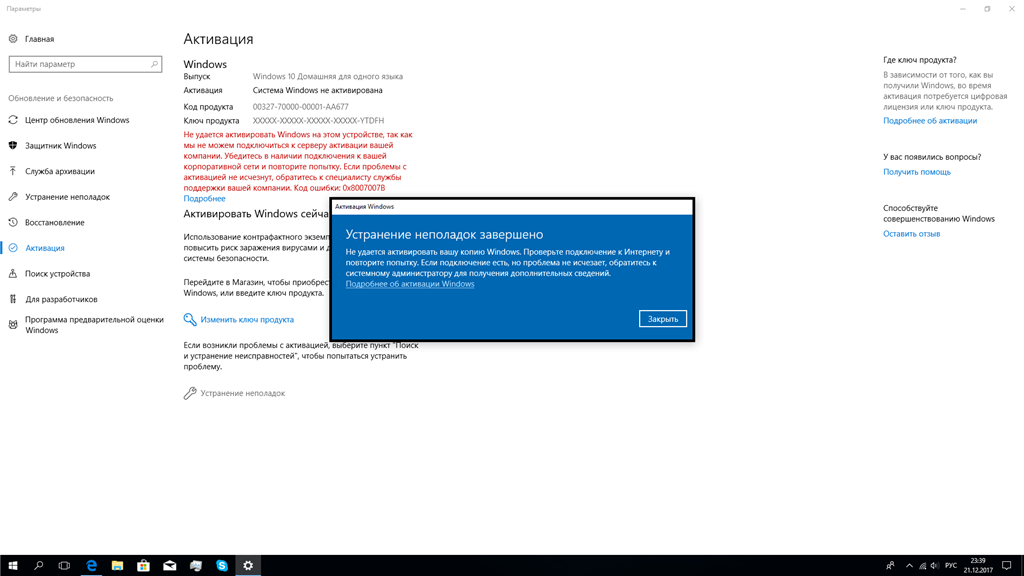 Код ошибки: 0x803F7001 »при переходе в раздел« Активация »в приложении« Настройки ». Чтобы это исправить, вам просто нужно изменить ключ продукта, выполнив следующие инструкции:
Код ошибки: 0x803F7001 »при переходе в раздел« Активация »в приложении« Настройки ». Чтобы это исправить, вам просто нужно изменить ключ продукта, выполнив следующие инструкции:
- Откройте приложение «Настройки» и перейдите в раздел «Обновление и безопасность».
- Далее перейдите на экран активации и нажмите кнопку «Изменить продукт».
- Если вы получаете приглашение контроля учетных записей, просто нажмите Да.
- Найдите версию Windows 10, которую вы используете, и введите ключ продукта из списка ниже:
- Windows 10 Home: YTMG3-N6DKC-DKB77-7M9GH-8HVX7
- Windows 10 Pro: VK7JG-NPHTM-C97JM-9MPGT-3V66T
- Windows 10 Home N: 4CPRK-NM3K3-X6XXQ-RXX86-WXCHW
- Windows 10 Home Single Language: BT79Q-G7N6G-PGBYW-4YWX6-6F4BT
- Windows 10 Home Для конкретной страны: 7B6NC-V3438-TRQG7-8TCCX-H6DDY
- Windows 10 Professional N: 2B87N-8KFHP-DKV6R-Y2C8J-PKCKT
- После ввода ключа продукта нажмите Далее.

- Вы получите сообщение «Не удалось активировать Windows».
- Повторите весь процесс, начиная с шага 1, но на этот раз введите серийный номер своей копии Windows 7 или Windows 8.1.
- Если процесс прошел успешно, вы должны получить сообщение о том, что вы используете подлинную версию Windows 10.
Решение 2 – Активировать Windows 10 через телефон
Если вы получаете сообщение об ошибке 0x803F7001 при активации Windows 10, вы можете попробовать активировать ее по телефону. Для этого выполните следующие действия:
- Нажмите Windows Key + R и введите Slui 4. Нажмите Enter или нажмите OK, чтобы запустить его.
- Теперь выберите свою страну или регион из списка.
- Вы должны увидеть бесплатный номер. Вам нужно позвонить и ввести идентификатор установки.
- После того, как вы сделали звонок, вы должны получить подтверждение.
- Нажмите Enter ID подтверждения и введите идентификатор подтверждения, который вы получили.

- Нажмите Активировать и все.
Решение 3. Обновите до Windows 10 снова
Это последнее решение, если ни одно из других решений не работает для вас. Для этого вам необходимо установить подлинную версию Windows 7 или Windows 8.1 и активировать ее. После того, как вы активировали Windows 7 или Windows 8.1, вам придется снова перейти на Windows 10 и снова попробовать активировать Windows 10.
Как мы уже говорили, это последнее решение, и делайте это только в том случае, если нет другого способа исправить ошибку 0x803F7001.
Если у вас есть какие-либо комментарии, вопросы или предложения, просто сообщите нам об этом в комментариях ниже.
Примечание редактора . Этот пост был первоначально опубликован в декабре 2017 года и с тех пор был полностью переработан и обновлен для обеспечения свежести, точности и полноты.
Ошибки активации Windows (Виндовс) 10 и способы их устранения
Еще в ноябре прошлого года на серверах активации Microsoft произошел сбой. У многих пользователей «десятки» слетела активация, а версия Professional почему-то превращалась в Home. Сообщения вроде «не могу активировать Windows, выдает ошибку» засыпали техподдержку разработчика.
У многих пользователей «десятки» слетела активация, а версия Professional почему-то превращалась в Home. Сообщения вроде «не могу активировать Windows, выдает ошибку» засыпали техподдержку разработчика.
Проблему решили в последующих обновлениях. Первый совет – обновить операционную систему до последней версии (о случаях, когда не работает активация после обновлений мы поговорим ниже). А пока разберем возможные ошибки активации и пути их устранения.
Диагностика
Первым делом, при любой ошибке, запустите средство устранения неполадок. Зайдите в параметры Windows (комбинация клавиш Win+I), раздел «Обновление и безопасность», вкладка «Активация». Здесь выбираем пункт «Устранение неполадок».
На обновленных сборках винды такого пункта нет. По крайней мере на нашей Windows 10 (1803) Professional мы не обнаружили это средство. Альтернативный вариант – обратиться в поддержку Microsoft, кликнув на ссылку «Получить помощь».
Откроется приложение, где в чате технической поддержки вы можете описать свою проблему и получить решение.
Причины, почему не удается активировать Windows 10
Вариантов, поему ОС не хочет активироваться, много: от замены устройства на компьютере до неправильно установленной даты. Проблема обычно сопровождается ошибкой – с описанием и кодом.
Ниже приведем описание нескольких распространенных ошибок и узнаем, как их исправить.
Неподходящее устройство (0xC004F211)Ошибка связана с заменой устройства на компьютере. Это касается, прежде всего, владельцев цифровой лицензии. Она привязывается к компьютеру в целом, поэтому при замене какого-нибудь устройства (чаще всего – материнской платы), операционная система больше не видит лицензию.
Подробнее о цифровой лицензии читайте в нашей небольшой статье.
Если же компьютер не был привязан к цифровой лицензии, а просто вводился ключ активации, решение простое – кликнуть в параметрах «Изменить ключ продукта». В противном же случае, если ПК был связан с цифровой подписью, придется приобретать новую лицензию.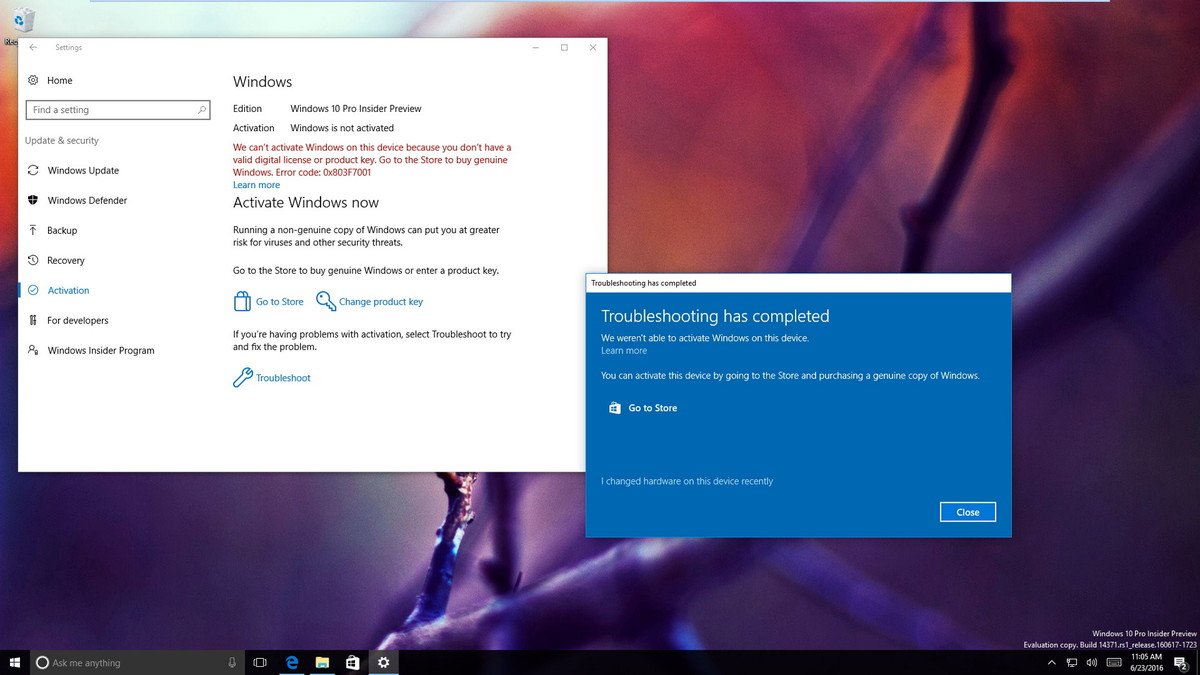
Хотя разработчики предлагают добавить новое устройство в исключение. Это возможно в настройках учетной записи Microsoft.
Те же действия нужно предпринять, когда обнаруживается ошибка активации 0xC004F213. В описании ошибки обычно пишется, что система не смогла найти ключ продукта.
Несоответствие версий (0xC004F212)Ошибка возникает в случае, когда вы выбрали неправильную версию для активации. Цифровая лицензия привязана к определенной версии ОС (так же, как и ключ активации). Если вы покупали Windows 10 Home, а затем установили Professional и хотите ее активировать – ничего не получится.
Вариант очевиден – установить ту версию, для которой приобреталась лицензия. Также не забывайте о средстве устранения неполадок и техподдержки Microsoft. Возможные вариант ошибок, когда активируется неправильная версия, — 0xC004F210, 0xC004F034, 0xC004E016, 0xC004F210.
Ошибка 0xC004F00F возникает в конкретном случае: ключ, предназначенный для корпоративной версии ОС, вводится для активации Home или Pro версии. Другие варианты ошибок: 0x8007007B, 0x8007232B, 0xC004F038, 0xC004F074. Последние четыре ошибки возникают также в случаях, когда нет доступа к рабочей сети.
Другие варианты ошибок: 0x8007007B, 0x8007232B, 0xC004F038, 0xC004F074. Последние четыре ошибки возникают также в случаях, когда нет доступа к рабочей сети.
Не найден ключ активации (0x803f7001)Ознакомьтесь с несколькими статьями, в которых подробно описываются особенности настройки рабочих или домашних сетей:
Проблема объединяет в себе перечисленные выше неисправности. Ошибка сигнализирует о том, что ОС не нашла активацию на Windows 10. Это может произойти, если:
- изменено оборудование;
- установлена не та версия;
- Windows установлен впервые;
- проблема с предустановленной
В первых двух случаях действуйте так, как описано в предыдущих разделах. Если ОС устанавливается на компьютер впервые, просто введите ключ активации в параметрах. Если вы купили компьютер (чаще – ноутбук) с уже установленной операционкой, здесь может быть ошибка производителя – он не включил ключ активации в ПК.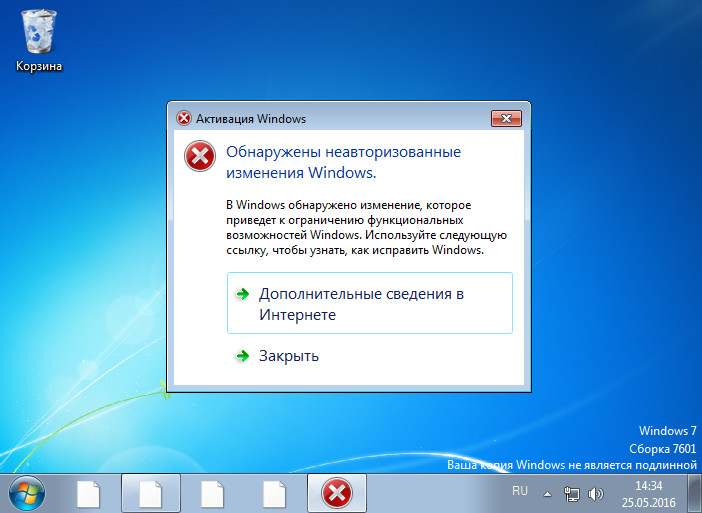
Последнее случается редко, но если так – обратитесь к производителю компьютера.
Ключ активации недействительный (0x800704Cf)Ошибка появляется, когда введен недействительный ключ активации. Проверьте, правильно ли введен 25-значный ключ. Попробуйте ввести его заново и активировать ОС. Также причиной ошибкой может быть замена устройства на компьютере. В этом случае воспользуйтесь советами, приведенными выше. То же касается и ошибок 0xC004C003, 0xC004F034.
Проблема с обновлениями (0xC004C060, 0xC004F004, 0xC004B001 и др.)Этот ряд ошибок чаще всего возникает, когда невозможно активировать Windows 10 после обновлений. Также могут встречаться ошибки 0xC004F005, 0x803FA067L, 0xC004F050, 0xC004C00F и проч.
Здесь возможны два варианта: обновление до «десятки» с ранних версий ОС («семерки» или «восьмерки») или же обновление непосредственно Windows 10 до более новой сборки. Обычно процесс активации автоматический, но возможно серверы активации Microsoft заняты.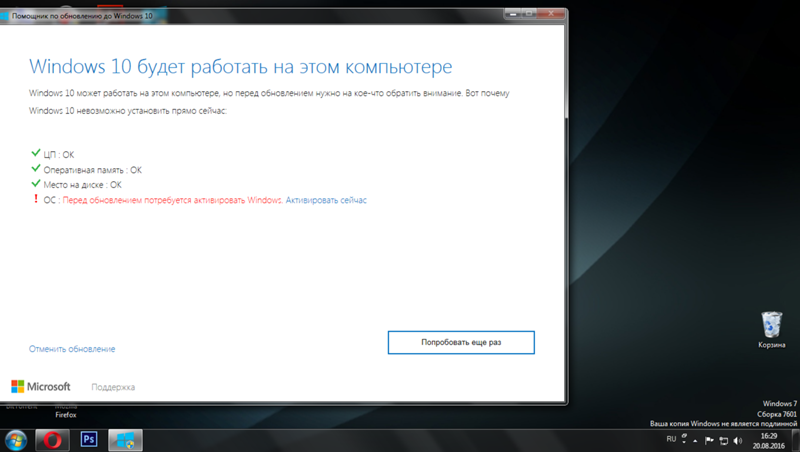
Попробуйте подождать некоторое время. В противном случае обратитесь в техническую поддержку Майкрософт.
Проблемы с интернет подключением или брандмауэром (0xC004FC03)Подробнее о проблемах при обновлении Windows 10 читайте подробную статью с разбором основных неисправностей.
ОС активируется автоматически через интернет. Ошибка может возникать, когда на компьютере проблемы подключения. Еще один возможный вариант – неправильные настройки брандмауэра, когда последний не дает по каким-то причинам завершить активацию «десятки».
Нужно убедиться, что подключение к интернету есть. Следует правильно настроить брандмауэр, чтобы он не блокировал активацию. В нашей подробной статье вы сможете прочитать о том, как настроить брандмауэр Windows.
Для версии Home есть возможность активировать ОС через телефон. В поисковой строке (поиск вызывается комбинацией клавиш Win+S) наберите SLUI 04 – и кликните, чтобы выполнить команду.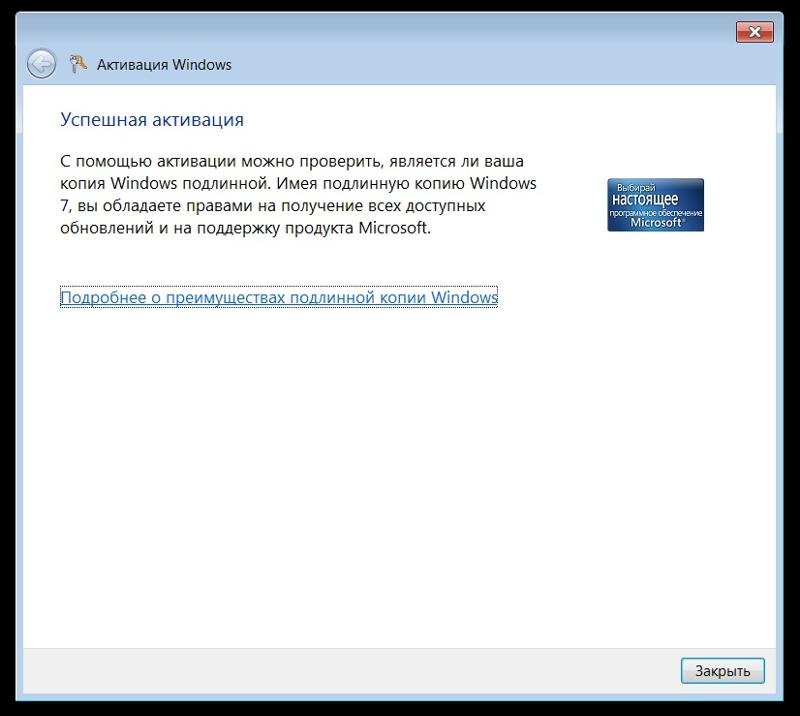
Далее следуйте подсказкам активации операционной системы по телефону. Для корпоративной и версии для образовательных учреждений такой вариант недоступен. На этих версиях «десятки» после выполнения команды вы увидите следующее сообщение.
Об отсутствии подключения к интернету и возможной блокировки от брандмауэра также может свидетельствовать ошибка 0x8007267C.
Повторная активация (0xC004E028)Возможно, вы уже подали запрос на активацию. При повторной активации может появиться эта ошибка. Она говорит о том, что операционная система уже находится в процессе активации. Дождитесь окончания.
Сервер активации недоступен (0xC004C013, 0xD0000272 и др.)Одна из этих ошибок указывает на недоступность сервера активации. Подождите немного, пока серверы освободятся, и повторите попытку. Еще варианты ошибок — 0xc004C012, 0xC004C014, 0xC0000272.
Также отметим ошибку 0xC004C020, характерную для корпоративных версий винды. Она указывает на то, что лицензия используется на большем количестве устройств, чем предусмотрено условиями.
Она указывает на то, что лицензия используется на большем количестве устройств, чем предусмотрено условиями.
Про сбой подключения к серверам активации также говорит ошибка 0x87e10bc6.
Неправильное устройство (0x803FA071, 0xC004C008, 0xC004C770)Одна из трех ошибок говорит следующее: ключ активации уже используется другим устройством. Также возможен вариант, когда активация установлена на несколько устройств, что не предусмотрено условиями лицензии.
Дата и время (0x80072F8F)Проверьте дату и время на своем компьютере. Ошибка может указывать на неправильность временных и календарных параметров. Чтобы изменить дату и время, перейдите в параметры (Win+I), далее – раздел «Время и язык». Установить автоматическое обновление времени. Оно будет синхронизироваться с серверами Microsoft.
Иногда ошибка возникает при сбоях в подключении к службам активации Майкрософт. Проверьте подключение к интернету. В разделе параметров «Сеть и интернет» выберете «Средство устранение сетевых неполадок».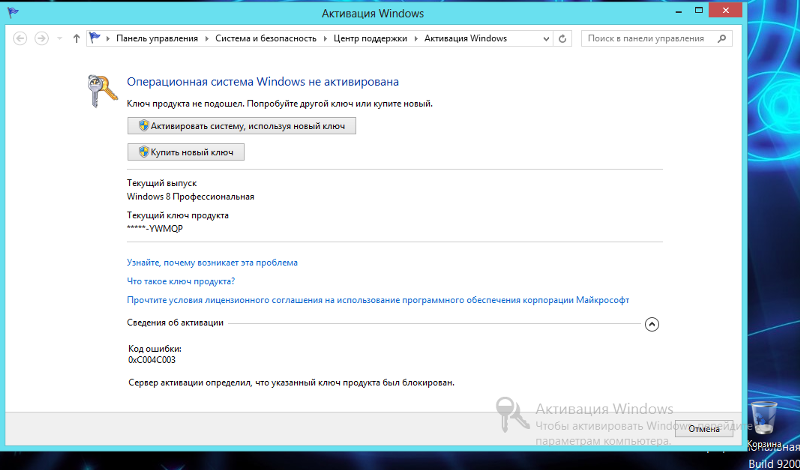
Причина возникновение ошибки – проблемы с системными файлами. Возможно, они повредились после установки какого-то стороннего ПО. Здесь возможно несколько вариантов устранения проблемы:
Подводим итогиТакже читайте подробную инструкцию, как создать точку восстановления. Еще один вариант – восстановиться через специальный диск восстановления. Но для начала его нужно создать.
Мы разобрали типичные ошибки, которые возникают при активации Windows 10. Причины самые разные: замена устройств компьютера (сбой в цифровой лицензии), недоступность серверов, проблемы с временем и датой и т.д.
Список ошибок неполный. Подробнее обо всех неисправностях, связанных с активацией, читайте в справочном разделе на официальном сайте Microsoft. Если никакие действия не помогают избавится от ошибки и нормально активировать Windows 10, обращайтесь в техподдержку разработчика.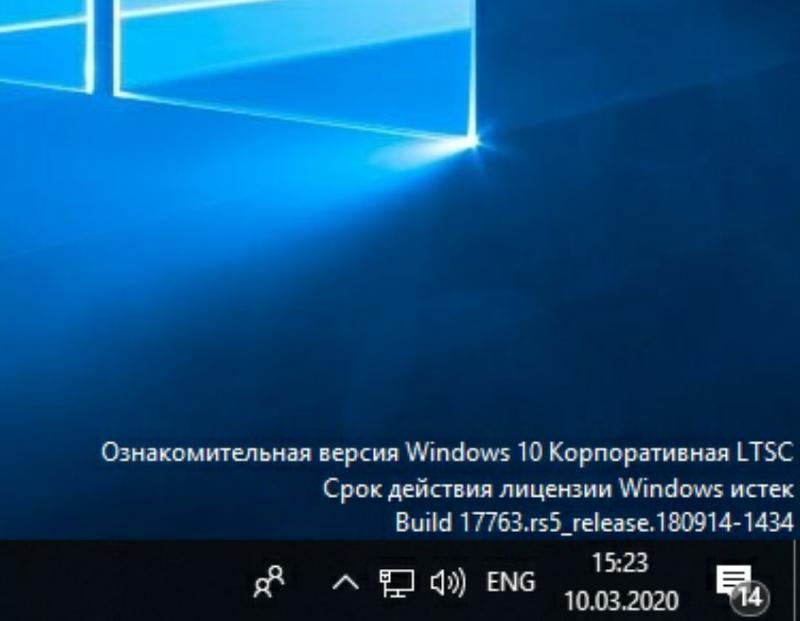
Еще несколько полезных статей:
0xc004f074 ошибка активации Windows 10: как исправить.
Код ошибки 43 — причины появления и методы устранения.
Ошибка при запуске приложения 0xc000007b.
Системная ошибка Engine.exe: как исправить.
[FIX] Ошибка активации Windows 0XC004F213 в Windows 10
Некоторые пользователи Windows в настоящее время видят уведомление об активации, в котором говорится, что их операционная система Windows 10 не активирована. В большинстве случаев у затронутых пользователей либо есть действующий ключ продукта, либо они использовали предустановленную копию Windows 10.
Код ошибки активации Windows 10 0xc004f213Как выясняется, существует несколько разных причин, вызывающих этот конкретный код ошибки. Вот краткий список потенциальных виновников:
- Предустановленный ключ отсутствует. Вы можете выполнить определенные действия, которые могут привести к созданию версии Windows 10 с использованием предварительно установленного ключа, чтобы «забыть» его.
 Если этот сценарий применим, вы сможете решить проблему, выполнив команду в PowerShell, которая покажет вам ее, а затем вы сможете использовать ее для повторной активации вашей ОС.
Если этот сценарий применим, вы сможете решить проблему, выполнив команду в PowerShell, которая покажет вам ее, а затем вы сможете использовать ее для повторной активации вашей ОС. - Недавно замененная материнская плата. Если вы недавно заменили материнскую плату, скорее всего, вы увидите этот код ошибки, как только система лицензирования поймет, что вы используете другой идентификатор. Если вы были подключены к учетной записи Microsoft до замены материнской платы, средство устранения неполадок активации должно разрешить проблему. Однако, если у вас нет возможности переустановить старую материнскую плату, единственный вариант – приобрести новый лицензионный ключ.
- Несогласованность лицензионных ключей. Если ни один из описанных выше сценариев не подходит для вашей текущей ситуации, вам следует открыть чат поддержки с агентом Microsoft и попросить его о поддержке. Но имейте в виду, что вам нужна подлинная копия Windows, и вам нужно подтвердить право собственности на лицензионный ключ.
Метод 1. Определение ключа предустановленного продукта (если применимо)
Если вы столкнулись с кодом ошибки 0XC004F213 на ПК с предустановленной версией Windows 10, исправить это довольно просто. Вам нужно будет открыть командную строку PowerShell с повышенными привилегиями и ввести команду, которая позволит вам просмотреть предварительно установленный ключ продукта, назначенный вашему компьютеру.
Как только вам удастся раскрыть свой предустановленный ключ продукта, вы можете снова получить доступ к вкладке «Активация» и повторно активировать свою ОС. Несколько затронутых пользователей подтвердили, что это конкретное исправление является единственным, что позволило им исправить код ошибки 0XC004F213.
Вот краткое руководство по применению этого конкретного исправления:
- Нажмите клавишу Windows + R, чтобы открыть диалоговое окно «Выполнить». Затем введите «powershell» и нажмите Ctrl + Shift + Enter, чтобы открыть команду Powershell с повышенными привилегиями. В ответ на запрос UAC (Контроль учетных записей пользователей) нажмите Да, чтобы предоставить права администратора.Диалог запуска: powershell Затем нажмите Ctrl + Shift + Enter
- Как только вы окажетесь внутри терминала Powershell с повышенными привилегиями, введите следующую команду и нажмите Enter, чтобы просмотреть свой предустановленный ключ продукта: wmic path softwarelicensingservice get OA3xOriginalProductKey
- После открытия предустановленного ключа продукта запишите его или скопируйте в буфер обмена. После этого вы можете безопасно закрыть окно PowerShell.
- Нажмите клавишу Windows + R, чтобы открыть другое окно «Выполнить». На этот раз введите «ms-settings: activate» в текстовое поле и нажмите Enter, чтобы открыть вкладку «Активация» в меню «Настройки».Доступ к вкладке “Активация” в приложении “Настройки” в Windows 10
- На вкладке «Активация» нажмите «Изменить ключ продукта», затем введите или вставьте предустановленный ключ, который вы ранее выбрали на шаге 2.
- Вот и все. Если предустановленный ключ действителен, ваша копия Windows 10 должна быть активирована, и код ошибки 0XC004F213 больше не должен появляться.
Если проблема все еще возникает или этот сценарий неприменим к вашему текущему сценарию, перейдите к следующему потенциальному исправлению ниже.
Метод 2: запуск средства устранения неполадок активации
Если вы не используете предустановленный лицензионный ключ, эта проблема, скорее всего, вызвана несогласованностью лицензирования. К счастью, такое поведение обычно можно исправить.
Наиболее частая причина появления этого кода ошибки – это серьезное изменение оборудования, например, замена материнской платы. В этом случае система проверки лицензий будет рассматривать ваш компьютер как новое оборудование, требующее новой лицензии.
К счастью, Microsoft предлагает решение этой проблемы, если вы ранее подключили учетную запись Microsoft – это называется путем исключения. В этом случае вы можете легко исправить проблему, запустив средство устранения неполадок активации.
Этот встроенный инструмент содержит набор стратегий ремонта, которые, как известно, эффективны в подобных ситуациях. Нам удалось освободить несколько отчетов пользователей от ответственности, в которых утверждалось, что им удалось решить проблему, запустив средство устранения неполадок активации и применив рекомендованное исправление.
Если вы еще не пробовали использовать эту утилиту, следуйте инструкциям ниже, чтобы открыть и развернуть Средство устранения неполадок активации, чтобы исправить код ошибки 0XC004F213:
- Откройте диалоговое окно «Выполнить», нажав клавиши Windows + R. Затем введите «ms-settings: activate» и нажмите Enter, чтобы открыть вкладку «Активация» на экране настроек.Доступ к средству устранения неполадок активации
- Как только вы наконец окажетесь на вкладке «Активация», перейдите на правую панель, затем прокрутите вниз до меню «Активировать Windows» и нажмите «Устранение неполадок».
- Подождите, пока не завершится первоначальное сканирование средства устранения неполадок активации, чтобы увидеть, обнаружена ли жизнеспособная стратегия восстановления.
- Если утилите удается найти проблему с ключом продукта, которую она может исправить автоматически, нажмите «Применить это исправление», а затем следуйте инструкциям на экране, чтобы применить рекомендуемое исправление.Применить это исправление
- После завершения процесса перезагрузите компьютер и посмотрите, будет ли проблема устранена при следующем запуске компьютера.
Если тот же код ошибки 0XC004F213 все еще возникает, перейдите к следующему потенциальному исправлению ниже.
Метод 3: покупка нового лицензионного ключа
В том неудачном случае, когда у вас не было подключенной учетной записи Microsoft до замены материнской платы, вы не сможете использовать средство устранения неполадок активации, чтобы исправить ошибку 0XC004F213.
В этом конкретном сценарии у вас действительно есть 2 пути вперед:
Метод 4: обращение к агенту Microsoft
Если ни один из вышеперечисленных методов не помог вам, ваш последний шанс получить какое-то решение этой конкретной проблемы – связаться с живым агентом Microsoft. При определенных обстоятельствах они могут облегчить удаленную активацию для пораженного ПК.
Есть несколько способов связаться с Microsoft Live Agent, но самый простой путь – это открыть страницу контактов, нажмите «Получить помощь» и дождитесь, пока в чат приедет агент и поможет вам.
Но имейте в виду, что это будет работать, только если ваша копия Windows 10 является подлинной и у вас есть действующая лицензия, на которую вы можете подтвердить право собственности.
Устранение ошибки «Не удается активировать Windows на этом устройстве»
«Если нет возможности проиграть, победа бессмысленна»
Роберт Х. Шуллер
Не все сюрпризы хороши. Например, попытка активировать Windows 10 и столкновение с ошибкой 803F7001 действительно является неприятным сюрпризом. К сожалению, в наши дни эта проблема не так уж редка: крик отчаяния «Windows говорит мне активировать Windows» продолжает звучать в сети.Это означает, что пришло время действовать.
Итак, вам не повезло увидеть на экране своего компьютера следующее:
«Мы не можем активировать Windows на этом устройстве, потому что у вас нет действующей цифровой лицензии или ключа продукта. Сходите в магазин, чтобы купить подлинную Windows. Код ошибки: 0x803F7001 ’
Все может показаться вам зловещим, поскольку сообщение об ошибке выше кажется предвестником дальнейших расходов. Что ж, без паники: код ошибки 0x803F7001 довольно поправим.И мы сделаем все возможное, чтобы помочь вам активировать вашу Windows 10.
А теперь давайте рассмотрим этот вопрос более подробно.
Ошибка 0x803F7001 может возникнуть после:
- a Windows 10 чистая установка
- существенное изменение оборудования
- обновление BIOS / UEFI
Вот 10 возможных причин, по которым ваша Windows 10 не может быть активирована:
1. Ваш ключ продукта недействителен
Если разочаровывающая проблема «Windows говорит мне активировать Windows» вошла в вашу жизнь, возможно, ваш ключ продукта недействителен.Вам нужно будет заменить его действующим ключом, чтобы активировать Win 10.
2. Ваш ключ продукта предназначен для другой версии Windows
.Убедитесь, что вы не пытаетесь активировать свою версию Win 10 с помощью ключа, предназначенного для другой версии Windows — такого рода переключение не сработает. Действительно, лучше работать с зерном, чем против него.
3. При ремонте использовался другой ключ продукта / версия Windows.
Если вы перестраивали или ремонтировали ваш компьютер, скорее всего, вы сейчас используете другую версию Windows.Кроме того, для восстановления / ремонта вашего ПК мог использоваться другой ключ, и теперь этот ключ может быть заблокирован из-за его использования на нескольких машинах.
4. Ваш ключ продукта использовался на нескольких компьютерах
Убедитесь, что ваш ключ продукта не использовался на большем количестве компьютеров, чем разрешено условиями лицензии — в противном случае он больше не действителен для активации Windows.
5. Вы внесли значительные изменения в оборудование
Существенные изменения оборудования могут вызвать ошибку «Не удается активировать Windows на этом устройстве».В таком случае вам может потребоваться повторно активировать Windows. Просто прочтите, чтобы узнать, как это сделать.
6. Ваша новая Windows — подделка
Если вы интуитивно чувствуете, что с вашей Windows что-то не так, перейдите на веб-сайт Microsoft «Как сказать». Печальная правда в том, что если ваша Windows окажется подделкой, Microsoft не позволит вам активировать ее на вашем компьютере. Простите, не повезло. Вы ничего не можете сделать, кроме как купить новую копию Windows.
7. Вы купили подержанный ПК
Если у вас есть подержанный компьютер, ваша Windows может находиться на нескольких машинах.Это означает, что ваш ключ продукта мог быть заблокирован в соответствии с условиями лицензионного соглашения на использование программного обеспечения Microsoft. В этом случае попросите у продавца оригинальный установочный диск Windows и ключ продукта. В противном случае вам придется вложиться в новую копию Windows.
8. Заражение вредоносным ПО работает
Вредоносное программное обеспечение разрушительно во многих отношениях: например, оно может привести к сбою активации Windows 10.
9. На вашем компьютере повреждены записи реестра и / или повреждены системные файлы
Даже незначительная проблема с реестром может привести к постоянным проблемам с активацией Windows 10.То же самое относится и к вашим системным файлам: если они отсутствуют или повреждены, не надейтесь — ваши попытки активировать Win 10 практически обречены на провал.
10. Ваши драйверы неисправны / устарели
Устаревшие или неисправные драйверы — еще одна частая причина ошибки 0x803F7001. Несомненно, на проблемы с драйверами нельзя закрывать глаза. Просто спуститесь вниз, чтобы понять, как привести их в идеальную форму.
А теперь пора попрощаться с сообщением «Не удается активировать Windows на этом устройстве».
Примечание: Немного предвидения никогда не помешает. Поэтому сделайте полную резервную копию ваших личных файлов, прежде чем приступить к следующему ремонту. Так, на всякий случай. Вы можете использовать портативные устройства хранения данных, облачные решения или даже специальное программное обеспечение для резервного копирования, например Auslogics BitReplica для этого.
Вот наши 9 проверенных исправлений «Ошибка 0x803F7001»:
- Повторно введите исходный ключ продукта
- Попробуйте переустановить исходную Windows
- Повторно активируйте Windows 10 после замены оборудования
- Активируйте Windows 10 по телефону
- Запустить полное сканирование системы
- Переустановите Windows 10
- Выполнить полную проверку системы
- Исправьте драйверы
- Купите новый ключ продукта или новую копию Windows
Теперь давайте попробуем их по очереди:
1.Повторно введите исходный ключ продуктаСледующее исправление будет работать только в том случае, если ваша Windows 10 была активирована до того, как вы отремонтировали или перестроили компьютер. Итак, если ошибка 0x803F7001 не исчезнет, попробуйте повторно ввести исходный ключ продукта. Предполагается, что он будет идти с вашей исходной Windows или ПК.
Чтобы ввести исходный ключ продукта, выполните следующие действия:
- Пуск -> Настройки -> Обновление и безопасность -> Активация -> Изменить ключ продукта
- Введите исходный ключ продукта -> Дождитесь завершения процесса активации -> Перезагрузите компьютер
Это еще одно эффективное исправление проблемы «Мы не можем активировать Windows на этом устройстве». Переустановите исходную Windows, а затем обновите ее до Windows 10. Если этот маневр сработает, вы сможете активировать Windows 10 без особых усилий.
3. Повторно активируйте Windows 10 после смены оборудования
Если вы произвели значительную замену оборудования, вы можете столкнуться с проблемами активации Windows 10. Чтобы вернуть вашу ОС в нужное русло, давайте вместе повторно активируем ее.
Вот как это сделать:
Сначала добавьте свою учетную запись Microsoft и свяжите ее с цифровой лицензией:
- Проверьте, какую версию Windows 10 вы используете:
Пуск -> Настройки -> Система -> О программе -> Убедитесь, что у вас Windows 10 (версия 1607 или более поздняя) - Убедитесь, что вы используете учетную запись администратора:
- Кнопка «Пуск» -> меню «Пуск» -> Щелкните имя своей учетной записи \ значок
- Нажмите «Изменить настройки учетной записи» -> Найдите слово «Администратор» под именем своей учетной записи -> Если вы его видите, значит, сейчас вы используете учетную запись администратора.
- Если вы не видите слово «Администратор» под именем своей учетной записи, вы используете стандартную учетную запись -> Выйдите из своей текущей учетной записи и войдите в систему как администратор.
- Пуск -> Настройки -> Обновление и безопасность -> Активация -> Добавить учетную запись
- Введите свою учетную запись Microsoft и пароль -> Возможно, вам также потребуется указать пароль локальной учетной записи -> Войти
- Вы перейдете на страницу активации -> вы увидите сообщение «Windows активирована с цифровой лицензией, привязанной к вашей учетной записи Microsoft», что означает, что вы на правильном пути.
Теперь пора использовать средство устранения неполадок активации:
- Пуск -> Настройки -> Обновление и безопасность -> Активация -> Устранение неполадок
- Выберите «Я недавно менял оборудование на этом устройстве» -> Далее
- Введите свою учетную запись Microsoft и пароль -> Возможно, вам также потребуется указать пароль локальной учетной записи -> Войти
- Выберите устройство, которое вы используете в настоящее время, из списка -> Отметьте «Это устройство, которое я использую прямо сейчас» -> Активировать
Мы надеемся, что Windows 10 была успешно повторно активирована.
Пока не повезло? В таком случае ваша ОС может быть недоступна для повторной активации по следующим причинам:
- Версия Windows, которую вы пытаетесь активировать, не та, которую вы связали с цифровой лицензией.
- На вашем компьютере никогда не активировалась Windows.
- Активируемое устройство и устройство, связанное с цифровой лицензией, относятся к разным типам.
- Ваша Windows может быть повторно активирована ограниченное количество раз. Возможно, вы уже достигли этого предела.
- Ваша Windows уже была повторно активирована другим администратором.
- Если вы используете компьютер, управляемый организацией, вам может быть запрещено повторно активировать Windows самостоятельно.
зарекомендовала себя как эффективное исправление ошибки 0x803F7001. Почему бы не попробовать?
Чтобы активировать Win 10 по телефону, выполните следующие действия:
- Клавиша с логотипом Windows + R -> Введите «Slui 4» в поле «Выполнить» -> введите
- Выберите вашу страну / регион из списка -> Далее
- Вам будет предоставлен бесплатный номер телефона -> Используйте этот номер, чтобы получить свой идентификатор подтверждения -> Активировать
Примечание. К сожалению, это исправление не сработает, если на вашем компьютере предустановлена Windows 10.
5. Запустите полное сканирование системы
Чтобы выполнить полное сканирование вашей ОС, вы можете:
- Запустите встроенный Защитник Windows: Настройки -> Обновление и безопасность -> Защитник Windows -> Открыть Защитник Windows -> Полный
- Используйте свое основное антивирусное решение, чтобы нанести серьезный удар по злоумышленникам.
- Используйте специальный инструмент защиты от вредоносных программ, например Auslogics Anti-Malware, чтобы нанести последний удар по самым незаметным врагам
6.Переустановите Windows 10
Если печально известная ошибка 0x803F7001 сохраняется на вашем устройстве, что-то могло помешать успешной установке вашей ОС. Таким образом, мы рекомендуем вам переустановить Windows 10 — это может решить проблему.
7. Выполните полную проверку системы
Проблемы активации Windows 10 могут возникать из-за поврежденных ключей реестра, неверных записей реестра или поврежденных системных файлов. Следовательно, вашей системе требуется всесторонняя проверка, чтобы вы могли найти виновных и разобраться с ними.Вы можете диагностировать свою Windows вручную, осматривая ее чувствительные части и области одну за другой (будьте осторожны при редактировании реестра — нет места для ошибок!) Или используйте специальный инструмент, например Auslogics BoostSpeed, для тщательного изучения вашего системы и обеспечить ее плавную активацию и работу.
8. Исправьте драйверы
Плохие драйверы могут испортить вашу активацию Windows 10, поэтому очень важно уделять им особое внимание.
Итак, что касается проблемных драйверов, вы можете:
- Устраните их вручную один за другим
- Обратитесь за помощью к диспетчеру устройств Windows: клавиша с логотипом Windows + X -> Диспетчер устройств -> Обновите драйверы
- Исправьте их все одним щелчком мыши с помощью специального инструмента, например, Auslogics Driver Updater.
9. Купите новый ключ продукта или новую копию Windows
Если все вышеупомянутые исправления оказались безрезультатными, у вас нет другого выбора, кроме как купить новый ключ продукта или новую копию Windows от Microsoft. Это особенно верно, если ваш ключ продукта использовался / ваша Windows была установлена на большем количестве компьютеров, чем позволяет Microsoft.
Мы надеемся, что вам ничто не помешает насладиться Windows 10 прямо сейчас.
У вас есть идеи или вопросы по этому поводу?
Ждем ваших комментариев!
4 быстрых решения для исправления ошибки активации Windows 10 0xc004f014
по Мадалина ДинитаБывший главный редактор
Мадалина была поклонницей Windows с тех пор, как получила в руки свой первый компьютер с Windows XP.Она интересуется всем, что связано с технологиями, особенно новыми технологиями — искусственным интеллектом и ДНК в … Читать дальше Обновлено:Размещено: июнь 2018
- Пользователи Windows 10 могут активировать ОС с помощью бесплатного звонка независимо от местонахождения. Это отличный способ решить эту и аналогичные ошибки обновления Windows. И это именно то, что вам следует попробовать в первую очередь.
- Если вам не удалось активировать Windows с помощью активации вызова, вы можете попробовать использовать ключ активации по умолчанию. Он предоставляется Microsoft для подобных ситуаций. Ключ по умолчанию активирует Windows временно, позволяя позже заменить его фактическим ключом продукта.
- Разочарование возрастает, когда вы не можете активировать программное обеспечение. Сделайте глубокий вдох и найдите решение в разделе «Ошибки активации».
- Для любых других ошибок Windows 10 вы можете попытаться решить их с помощью нашего Центра ошибок Windows 10.
Это программное обеспечение исправит распространенные компьютерные ошибки, защитит вас от потери файлов, вредоносных программ, сбоев оборудования и оптимизирует ваш компьютер для достижения максимальной производительности. Решите проблемы с ПК и удалите вирусы за 3 простых шага:
- Загрузите Restoro PC Repair Tool , который поставляется с запатентованными технологиями (патент доступен здесь).
- Нажмите Начать сканирование , чтобы найти проблемы Windows, которые могут вызывать проблемы с ПК.
- Нажмите Восстановить все , чтобы исправить проблемы, влияющие на безопасность и производительность вашего компьютера.
- Restoro загрузили 0 читателей в этом месяце.
Обновление с обычной версии ОС Windows до версии Pro иногда может быть довольно сложным.
Хотя сам процесс обновления прост, существуют различные ошибки, которые могут возникнуть, когда пользователи захотят перейти на Windows 10 Pro.
Одной из наиболее частых ошибок является ошибка активации 0xc004f014, которая возникает, когда пользователи вводят полученный ими ключ Pro для завершения процесса обновления.
Ошибка 0xc004f014 не позволяет пользователям перейти на Windows 10 Pro
Содержание:
- Активация Windows с помощью телефонного звонка
- Использовать ключ продукта по умолчанию
- Используйте средство устранения неполадок активации Windows
- Измените ключ продукта с помощью командной строки
Как исправить ошибку активации 0xc004f014
Решение 1. Активация Windows с помощью телефонного звонка
ПользователиWindows 10 могут активировать ОС с помощью бесплатного звонка независимо от местонахождения.Это отличный способ решить эту и аналогичные ошибки обновления Windows. И это именно то, что мы собираемся попробовать в первую очередь.
Вот как активировать вашу версию Windows 10 с помощью бесплатного звонка:
- Нажмите кнопку Win + R , чтобы открыть окно Выполнить .
- Введите slui 4 и нажмите Enter.
- Откроется окно с просьбой выбрать регион, в котором вы проживаете.
- Windows теперь выполняет автоматический вызов.
- Во время разговора вам нужно будет прочитать свой идентификатор установки . Когда вы его прочтете, вам будет предоставлен идентификатор подтверждения .
- После этого вам нужно будет прочитать вслух код подтверждения , чтобы убедиться, что вы все правильно поняли.
- Нажмите кнопку Активация и следуйте дальнейшим инструкциям, чтобы завершить процесс активации.
- Завершите вызов и перезагрузите компьютер.
Решение 2. Используйте ключ продукта по умолчанию
Если вам не удалось активировать Windows с помощью активации вызова, попробуйте использовать ключ активации по умолчанию.Это ключ, предоставленный Microsoft для подобных ситуаций.
Запустите сканирование системы для обнаружения потенциальных ошибок
Нажмите Начать сканирование , чтобы найти проблемы с Windows.
Щелкните Восстановить все , чтобы исправить проблемы с запатентованными технологиями.
Запустите сканирование ПК с помощью Restoro Repair Tool, чтобы найти ошибки, вызывающие проблемы с безопасностью и замедление. После завершения сканирования в процессе восстановления поврежденные файлы заменяются новыми файлами и компонентами Windows.
Обычно ключ по умолчанию активирует Windows временно, позволяя позже заменить его действительным ключом продукта.
Вот как использовать ключ продукта по умолчанию для активации Windows 10:
- Создайте на рабочем столе текстовый файл с общим регистрационным ключом для Windows 10 Pro, а именно VK7JG-NPHTM-C97JM-9MPGT-3V66T, и новым регистрационным ключом Windows 10 Pro.
- Отключите все сетевые устройства на вашем компьютере. Щелкните правой кнопкой мыши значок Windows в нижнем левом углу экрана> выберите Сетевые подключения > щелкните правой кнопкой мыши свое Ethernet-соединение > выберите Отключить .Повторите этот процесс для беспроводных подключений.
- Перезагрузите компьютер.
- Откройте текстовый файл с шага 1> выберите общий регистрационный ключ> нажмите CTRL-C
- Щелкните правой кнопкой мыши значок Windows в нижнем левом углу экрана> выберите в меню System .
- Когда откроется системное окно, в правом нижнем углу нажмите Изменить ключ продукта
- Вставьте общий регистрационный ключ, который вы скопировали на шаге 4.
- Нажмите кнопку Start Upgrade в правом нижнем углу> дождитесь завершения процесса обновления. Ваш компьютер будет перезагружен несколько раз во время этого процесса.
- Снова войдите в свой компьютер> повторите шаг 5. На этот раз вашей версией Windows должна быть Windows 10 Pro.
- Откройте текстовый файл с шага 1> выберите новый регистрационный ключ Windows 10 Pro> скопируйте его в буфер обмена, как вы это делали на шаге 4.
- Повторно включите соединения Ethernet / беспроводной сети.
- Повторите шаг 6. На этот раз вы должны получить окно с двумя кнопками, одна с надписью Изменить ключ продукта , а другая с надписью Активировать . Нажмите кнопку Изменить ключ продукта .
- Вставьте новый регистрационный ключ Windows 10 Pro в текстовое поле> щелкните Далее.
- Через минуту или две появится сообщение о том, что ваша копия Windows 10 Pro является законной копией.
Решение 3. Используйте средство устранения неполадок активации Windows
Одна из замечательных особенностей Windows 10 заключается в том, что она имеет встроенное средство устранения неполадок практически для любой проблемы, которую вы можете себе представить.И ошибки активации не исключение. Итак, если предыдущие решения не помогли, давайте попробуем воспользоваться средством устранения неполадок.
Вот как использовать средство устранения неполадок активации в Windows 10:
- Откройте приложение «Настройки».
- Перейдите к Обновления и безопасность > Активация .
- Если ваша копия Windows не активирована должным образом, вы увидите кнопку Устранение неполадок . Щелкните по нему.
- Мастер устранения неполадок просканирует ваш компьютер на предмет возможных проблем.Если он найдет решение, просто следуйте дальнейшим инструкциям, чтобы активировать Windows.
Решение 4. Измените ключ продукта с помощью командной строки
Вы также можете использовать командную строку для активации Windows 10. Однако вам следует хорошенько подумать об этом, прежде чем обращаться к этому методу. Активация Windows с помощью командной строки может занять до пары дней или может быть активирована сразу.
Мало ли. Итак, если вы хотите уделить своей ОС некоторое время, вы можете попробовать с помощью командной строки.В противном случае вам, вероятно, следует пропустить это решение.
Вот как активировать Windows 10 с помощью командной строки:
- Перейдите в раздел «Поиск», введите cmd и откройте командную строку как Администратор .
- Введите следующую команду и нажмите Enter: vbs -ipk xxxx-xxxx-xxxx-xxxx (конечно, xxx означает ключ продукта)
- Дождитесь завершения процесса.
- Перезагрузите компьютер.
Итак, мы надеемся, что хотя бы одно из этих решений помогло вам решить проблему с ошибкой активации Windows 10 0xc004f014.Если у вас есть какие-либо комментарии, вопросы или предложения, просто сообщите нам об этом в комментариях ниже.
По-прежнему возникают проблемы?
Исправьте их с помощью этого инструмента:
- Загрузите этот PC Repair Tool с рейтингом «Отлично» на TrustPilot.com (загрузка начинается с этой страницы).
- Нажмите Начать сканирование , чтобы найти проблемы Windows, которые могут вызывать проблемы с ПК.
- Нажмите Восстановить все , чтобы исправить проблемы с запатентованными технологиями (эксклюзивная скидка для наших читателей).
Restoro загрузили 0 читателей в этом месяце.
Часто задаваемые вопросы
Недостаточно подробностей Сложно понять Другой Связаться с экспертомПрисоединяйтесь к разговору
Как исправить неработающий ключ активации Windows 10
по Мадалина ДинитаБывший главный редактор
Мадалина была поклонницей Windows с тех пор, как получила в руки свой первый компьютер с Windows XP.Она интересуется всем, что связано с технологиями, особенно новыми технологиями — искусственным интеллектом и ДНК в … Читать дальше Обновлено:Размещено: июль 2018
- Активация Windows 10 с использованием действующего лицензионного ключа означает, что вы будете пользоваться своей ОС без каких-либо ограничений или раздражающего экрана, и вы даже можете иметь право на бесплатные обновления для следующего поколения ОС.
- Однако проблемы с программным обеспечением иногда могут привести к тому, что вы не сможете использовать свой лицензионный ключ. Когда это произойдет, просто выполните действия, перечисленные в приведенном ниже руководстве.
- Эта статья является частью расширенного хаба, посвященного ошибкам активации Windows 10, так что загляните на страницу, если вас беспокоят другие проблемы.
- Посетите нашу специальную страницу ошибок Windows 10, чтобы увидеть больше интересных статей.
Это программное обеспечение исправит распространенные компьютерные ошибки, защитит вас от потери файлов, вредоносных программ, сбоев оборудования и оптимизирует ваш компьютер для достижения максимальной производительности.Решите проблемы с ПК и удалите вирусы за 3 простых шага:
- Загрузите Restoro PC Repair Tool , который поставляется с запатентованными технологиями (патент доступен здесь).
- Нажмите Начать сканирование , чтобы найти проблемы Windows, которые могут вызывать проблемы с ПК.
- Нажмите Восстановить все , чтобы исправить проблемы, влияющие на безопасность и производительность вашего компьютера.
- Restoro загрузили 0 читателей в этом месяце.
Было время, когда пользователям приходилось записывать свои ключи активации на случай, если они когда-нибудь потеряют их и им потребуется переустановить Windows — как вы понимаете, это была головная боль, но именно так все было до появления Windows 10.
В Windows 10 Microsoft изменила весь процесс активации — в попытке упростить его и удалить весь DVD-ключ, который, откровенно говоря, слишком устарел в наш век мгновенных сообщений — все, что доставляется через Интернет.
Microsoft постоянно вводит новшества в платформу Windows — независимо от того, сколько необычных функций Apple предлагает для OS X, Windows остается самой стабильной и гибкой операционной системой, и компания обеспечивает ее постоянную поддержку.
Но ни одно программное обеспечение не является идеальным — никто не делает программное обеспечение без ошибок, поскольку весь код написан людьми, а люди делают ошибки.
Windows не является исключением, поэтому иногда активация просто не выполняется и вы не понимаете, как это исправить. Это руководство попытается помочь вам выяснить, что именно не так с вашей Windows, и попытаться исправить это.
Как исправить ключ активации, который не работает в Windows 10?
Активировать Windows 10 не всегда просто, и время от времени могут возникать проблемы с ключом активации.Что касается проблем, вот некоторые распространенные проблемы, о которых сообщили пользователи:
- Windows 10 не активируется после обновления
- Это распространенная проблема, которая может возникать в Windows 10.
- Если вы столкнулись с этим, обязательно попробуйте активировать свою копию Windows 10 еще раз.
- Ключ продукта Windows 10 не работает
- Иногда ваш ключ продукта не работает в Windows 10. В этом случае убедитесь, что ваш ключ активации подлинный.
- Кроме того, убедитесь, что этот ключ не использовался для активации Windows 10 на других компьютерах.
- Ошибка активации Windows 10 0x803f7001, 0x8007007b
- При попытке активировать Windows 10 могут возникать различные ошибки, и если вы столкнетесь с некоторыми из этих проблем, попробуйте исправить их с помощью одного из наших решений.
- Срок действия ключа активации Windows 10 скоро истечет
1. Проверьте, активирована ли Windows
- Откройте меню «Пуск» и введите Активация , затем нажмите . Посмотрите, активирована ли Windows в результатах.
- Здесь, если в статусе активации указано Подключиться к Интернету, чтобы активировать Windows , вы можете нажать «Активировать», чтобы активировать Windows вручную — для этого, очевидно, потребуется подключение к Интернету.
Это должно попытаться повторно активировать Windows, если вы подключены к Интернету — это обычно решает для вас все проблемы, связанные с активацией, но если по какой-то причине это не сработало, вы можете попробовать второе решение.
2.Выполните команду SLUI 4
- Откройте меню «Пуск» и введите Выполнить , затем откройте первый результат.
- В командной строке введите SLUI 4 и нажмите Введите .
- Запрос на активацию, чтобы захватить ваш компьютер — здесь вы должны выбрать свою страну и нажать Далее .
- После того, как вы выбрали свою страну, вам просто нужно позвонить по одному из перечисленных номеров и следовать инструкциям службы поддержки Microsoft.
В то время как первое решение должно устранить большинство проблем с активацией, поскольку оно буквально повторяет попытку активации, второе решение устранит проблему с активацией, если что-то не так с настройками вашего ПК или кодом активации.
3. Выберите вариант Сделать позже
Если ваш ключ активации не работает, вы можете попробовать активировать Windows 10 позже. Из-за большого количества пользователей серверы Microsoft могут быть перегружены, и это может вызвать проблемы с активацией.
К сожалению, самостоятельно решить эту проблему невозможно, и вам придется попробовать еще раз через пару часов или дней. Немногие пользователи сообщили, что они выбирают вариант Сделать это позже , а затем их Windows 10 активируется через пару дней автоматически, так что вы можете подумать о том, чтобы сделать это тоже.
4. Перезапустите подключение к Интернету и компьютер
Если ваш ключ активации не работает в Windows 10, проблема может быть связана с вашим подключением к Интернету.Иногда может быть сбой в вашей сети или ее настройках, и это может помешать вам активировать Windows.
Однако вы можете решить проблему, просто перезапустив маршрутизатор / модем. Для этого выключите маршрутизатор / модем, нажав на нем кнопку питания. Подождите 30 секунд и снова включите устройство.
После загрузки модема / маршрутизатора попробуйте снова активировать Windows. Если проблема не исчезла, перезагрузите компьютер и попробуйте еще раз.
В некоторых редких случаях в вашей системе может быть сбой, который мешает активации.Если это так, просто перезагрузите компьютер и попробуйте снова активировать Windows 10.
5. Убедитесь, что вы пытаетесь активировать правильную версию
Запустите сканирование системы для обнаружения потенциальных ошибок
Нажмите Начать сканирование , чтобы найти проблемы с Windows.
Щелкните Восстановить все , чтобы исправить проблемы с запатентованными технологиями.
Запустите сканирование ПК с помощью Restoro Repair Tool, чтобы найти ошибки, вызывающие проблемы с безопасностью и замедление.После завершения сканирования в процессе восстановления поврежденные файлы заменяются новыми файлами и компонентами Windows.
По словам пользователей, иногда ваш ключ активации может не работать, если вы пытаетесь активировать неправильную версию Windows 10. Как вы знаете, доступны две версии Windows 10, Домашняя и Профессиональная, и обе предлагают разные функции.
В результате ключ для Windows 10 Домашняя не будет работать для Windows 10 Pro и наоборот. Поэтому, если вам не удается активировать свою копию Windows 10, убедитесь, что вы используете ключ активации для правильной версии Windows.
6. Сбросьте статус лицензии
- Нажмите Клавиша Windows + X , чтобы открыть меню Win + X.
- Вы также можете открыть его, щелкнув правой кнопкой мыши кнопку «Пуск».
- Выберите Командная строка (администратор) или PowerShell (администратор) .
- Введите следующую команду slmgr.vbs -rearm и нажмите Введите , чтобы запустить ее.
В некоторых случаях вы можете столкнуться с определенными сбоями при попытке активировать Windows 10.Если ваш ключ активации не работает, возможно, вы сможете решить проблему, сбросив статус лицензии.
После выполнения команды закройте командную строку и перезагрузите компьютер. После перезагрузки компьютера попробуйте снова активировать Windows.
7. Попробуйте принудительно активировать
- Запустите командную строку от имени администратора, как мы показали вам в одном из наших предыдущих решений.
- Теперь введите команду slmgr.vbs -ato и нажмите Введите , чтобы запустить ее.
После выполнения команды проблема с активацией должна быть решена.
8. Активируйте Windows с помощью командной строки
- Запустите командную строку от имени администратора.
- Когда запустится командная строка , введите slmgr.vbs -ipk xxxx-xxxx-xxxx-xxxx и нажмите Введите , чтобы запустить команду. Обязательно замените буквы X фактическим ключом активации.
По словам пользователей, вы можете активировать Windows 10 прямо из командной строки.Это относительно просто сделать, и вы можете сделать это, запустив одну команду. После выполнения этой команды проблема должна быть решена.
9. Убедитесь, что вы используете этот ключ только на одном ПК.
Если ваш ключ активации не работает, возможно, вы уже использовали его для активации другой копии Windows 10 на другом компьютере. В этом случае вам нужно деактивировать другую копию Windows, а затем попытаться активировать Windows 10 на своем компьютере.
Имейте в виду, что ваш ключ привязан к оборудованию, на котором он был активирован.Даже если вы не используете Windows 10 на старом ПК, вам необходимо удалить информацию о лицензии с оборудования.
Если вы не знаете, как это сделать, обратитесь в Microsoft и попросите сделать это за вас удаленно.
10. Убедитесь, что у вас подлинный ключ активации
В некоторых редких случаях возможно, что вы не можете активировать свою копию Windows 10, потому что ключ не является подлинным. Если вы уже использовали этот ключ для активации Windows 10 раньше, значит, ваш ключ должен быть подлинным, а проблема вызвана чем-то другим.
Однако, если вы впервые пытаетесь активировать Windows 10 с помощью этого ключа, возможно, этот ключ не является подлинным. Многие сторонние веб-сайты предлагают продавать ключи Windows 10, и большинство из этих веб-сайтов созданы как мошенничество.
Если вы хотите быть уверены, что ваш ключ на 100% подлинный, приобретите его непосредственно у Microsoft или у одного из ее официальных дистрибьюторов.
Windows — невероятная операционная система, сложность которой выходит за рамки понимания одного человека, но она хорошо известна и благодаря ей может использоваться миллионами во всем мире.
Проблемы с лицензированием и активацией — это то, с чем нам придется иметь дело, пока Windows стоит денег.
Однако устранение проблем, связанных с этим, становится все проще с каждой итерацией, и простое обращение в службу поддержки Microsoft, возможно, является самым простым решением.
По-прежнему возникают проблемы?
Исправьте их с помощью этого инструмента:
- Загрузите этот инструмент для ремонта ПК с рейтингом «Отлично» на TrustPilot.com (загрузка начинается на этой странице).
- Нажмите Начать сканирование , чтобы найти проблемы Windows, которые могут вызывать проблемы с ПК.
- Нажмите Восстановить все , чтобы исправить проблемы с запатентованными технологиями (эксклюзивная скидка для наших читателей).
Restoro загрузили 0 читателей в этом месяце.
Часто задаваемые вопросы
Недостаточно подробностей Сложно понять Другой Связаться с экспертомПрисоединяйтесь к разговору
Как исправить неработающую активацию ключа продукта Windows 10
У вас возникли проблемы с активацией Windows 10 с помощью ключа продукта? Вот несколько способов исправить проблемы и активировать его.
Активация продуктабыла впервые представлена в семействе Windows с выпуском Windows XP в 2001 году. Активация связывает ваш ключ продукта с вашим компьютером. Он также используется как механизм защиты от копирования в дополнение к определению прав на поддержку, в зависимости от канала продукта, из которого было приобретено программное обеспечение: розничная торговля, OEM, корпоративная лицензия или пробная версия. В Windows 10 Microsoft сделала огромные объявления о распространении продуктов.
Наиболее примечательным является то, что Windows 10 бесплатна для существующих Windows 7, 8/8.1 пользователь за первый год. Несмотря на это, активация продукта остается частью Windows 10. В этой статье мы рассмотрим действия по активации продукта и устранению неполадок.
Понять и исправить активацию ключа продукта Windows 10
Что следует знать:
- Ключ продукта Windows 7 или Windows 8 / 8.1 не может активировать Windows 10. Windows 10 использует собственный уникальный ключ продукта.
- По умолчанию сборки Windows 10 имеют предварительный ключ, то есть вам не нужно вводить ключ продукта, и вам не нужно его вводить, если вы обновились с активированной Windows 7, Windows 8 или Windows 8.1 или сборка Windows 10 Preview.
- Если вы выполните чистую установку с первой попытки, вам придется начать заново с активированной установки Windows 7 или Windows 8.x.
- Если вам будет предложено ввести ключ продукта, нажмите «Сделать позже» и подождите несколько дней, Windows 10 активируется автоматически.
- Серверы активации иногда могут быть перегружены из-за объема обновлений, поэтому подождите некоторое время, если вы получите сообщение об ошибке, например (0XC004E003, 0x8007000D, 0x8007232b или 0x8007007B.) Windows 10 в конечном итоге активируется, если вы обновляете его соответствующим способом.
- Нет необходимости знать ключ продукта Windows 10; см. «Общие сведения об активации продукта в Windows 10:
Активация продукта в Windows 10
В предыдущих выпусках Windows, когда вы устанавливали обновленную версию Windows: если вы хотели переустановить обновленную версию, вам нужно было сначала переустановить соответствующую версию». с которого вы обновили, повторно активируйте его, затем обновите снова и снова активируйте.
В Windows 10 этого больше нет. После обновления до Windows 10 и активации вы можете просто создать загрузочную копию на DVD или USB и переустановить только Windows 10 без необходимости переустанавливать соответствующую версию, и она автоматически активируется повторно. Windows 10 регистрирует устройство в Центре активации продуктов и сохраняет копию активации вашего устройства в облачном магазине. Когда вы выполняете переустановку или чистую установку, установка проверяется с помощью сервера активации, определяет уникальный идентификатор установки и производит проверку вашего устройства.
При установке Windows 10 Build 10240
Чтобы активировать Windows 10 build 10240 (RTM), необходимо выполнить обновление с предыдущей соответствующей операционной системы, которая является подлинной и активированной. Это включает в себя Windows 7, Windows 8 / 8.1 и Windows 10 Insider Previews.
Если вы используете Windows 10 Enterprise Preview, вам необходимо либо оставаться в программе предварительной оценки Windows 10 Insider Preview, либо активировать с помощью ключа продукта из Центра обслуживания корпоративных лицензий (VLSC). Если вы не имеете права использовать Windows 10 Enterprise, я предлагаю вам подготовиться к откату к исходной версии Windows, для которой ваша система была лицензирована, и сделать оговорку для обновления до Windows 10.
Могу ли я выполнить чистую установку с помощью бесплатного обновления?
Нет, для этого потребуется использовать предыдущую соответствующую версию и начать обновление из соответствующей версии. Вы можете начать чистую установку после завершения обновления.
Имейте в виду, что вы не можете использовать предложение бесплатного обновления для выполнения чистой установки с первой попытки! Сначала необходимо выполнить обновление с соответствующей версии Windows 7 или Windows 8 / 8.1 (независимо от того, делаете ли вы это через Центр обновления Windows или используя файл ISO.) Убедитесь, что обновление успешно завершено, а затем убедитесь, что оно активировано. Затем вы можете выполнить чистую установку с помощью носителя для восстановления или с помощью функции сброса в Пуск> Настройки> Обновление и безопасность> Восстановление> Сбросить этот компьютер (начало работы).
Что делать, если Windows не активируется?
Если Windows 10 не активируется даже после обнаружения активного подключения к Интернету, перезапустите и повторите попытку. Или подождите несколько дней, и Windows 10 должна автоматически активироваться.
Я загрузил ISO-файл, но программа установки Windows 10 предлагает мне ввести ключ продукта или указывает, что ключ продукта не работает с этой версией.
Примечание: Копия Windows 10, которую вы загружаете, должна соответствовать выпуску Windows, с которой вы выполняете обновление.
- Windows 7 Starter, Home Basic, Home Premium, Windows 8.0 Core, Windows 8.1 Core должны использовать Windows 10 Home ISO.
- Windows 7 Профессиональная, Windows 7 Максимальная, Windows 8.0 Pro, Windows 8.1 Pro должна использовать Windows 10 Pro ISO.
- Ваша текущая установленная копия Windows должна быть активирована. Если это не так, вам будет предложено ввести ключ продукта.
- Если вы используете выпуски Windows 7 Enterprise, Windows 8.0 Enterprise, Windows 8.1 Enterprise, вы не сможете воспользоваться предложением бесплатного обновления.
«Получить приложение Windows 10» означает, что моя лицензия не активирована:
Опять же, вы должны убедиться, что используете подлинную активированную копию Windows 7 или Windows 8/8.1.
Щелкните Пуск, щелкните правой кнопкой мыши Компьютер (Windows 8 или более поздняя версия — нажмите клавишу Windows + X > щелкните Система) , затем щелкните Свойства.
Убедитесь, что Windows активирована.
Я обновился с активированной копии Windows 7 или Windows 8 / 8.1, затем я решил переустановить с помощью файла ISO,
Reset this PC, или Recovery drive, но мне предлагается ввести ключ продукта:Выбрать Сделать позже .Windows 10 автоматически повторно активируется в течение нескольких дней.
Я только что установил или переустановил предварительную сборку Windows 10 и хочу перейти на финальную версию, но она не активируется.
Корпорация Майкрософт приостановила предварительные сборки, а также деактивировала свои ключи продуктов в это время. Это означает, что вы не сможете загружать, устанавливать или активировать более старые сборки, такие как 10162 и 10166 или более ранние сборки, чтобы претендовать на финальную версию.
Лучше всего переустановить действующую лицензию для Windows 7 или Windows 8.0 или Windows 8.1, убедитесь, что она активирована, а затем обновите ее до Windows 10 29 июля или новее. Если вы сохраните текущую активированную предварительную версию Windows 10, вы сможете обновить ее до финальной версии.
Как проверить статус активации после обновления?
Перейдите в Настройки (нажмите клавишу Windows + I)> Обновление и безопасность> Активация .
Исправить ошибки активации Windows 10:
Ошибка активации: 0XC004E003 http: // support.microsoft.com/kb/938450
Подождите несколько дней и попробуйте еще раз или просто оставьте его и дайте ему активироваться самостоятельно. Серверы активации могут быть перегружены.
Обратитесь в Центр активации Microsoft для получения дополнительной помощи:
Попробуйте использовать соответствующий номер телефона, указанный здесь: Номера телефонов центров активации Microsoft по всему миру: http://www.microsoft.com/licensing/existing-customers/activation-centers.aspx
Сбросьте статус лицензии:
Нажмите клавишу Windows + X
Щелкните Командная строка (администратор)
В командной строке введите следующие команды:
slmgr.vbs -rearm
Нажмите Enter на клавиатуре
Закройте командную строку
Перезагрузите компьютер
Введите ключ продукта, следуя инструкциям
Принудительная активация:
Нажмите клавишу Windows + X
Нажмите Command Подсказка (администратор)
В командной строке введите следующие команды:
slmgr.vbs -ato
Нажмите Enter на клавиатуре
Выйдите из командной строки
Перезагрузите компьютер
Сканирование на наличие неисправной операционной системы files:
Вы также можете попробовать запустить утилиту проверки системных файлов, чтобы посмотреть, может ли она решить какие-либо проблемы, которые могут препятствовать активации продукта.
Системные файлы сканирования и восстановления (SFC)
Проблемы, указанные ниже, с большей вероятностью повлияют на клиентов, приобретенных в розницу, и на клиентов с корпоративной лицензией.
Если не удается ввести ключ продукта:
Нажмите клавишу Windows + X
Нажмите Командная строка (администратор)
В командной строке введите следующие команды:
slmgr.vbs -ipk xxxx-xxxx -xxxx-xxxx (позволяет заменить текущий ключ продукта на указанный)
xxxx-xxxx-xxxx-xxxx — представляет ключ продукта
Нажмите Enter на клавиатуре
Закройте командную строку
Перезагрузите компьютер. компьютер
Повторите попытку активации
Вы никогда не использовали подлинную лицензию Windows 7 или Windows 8.
Эта проблема особенно касается лицензий Windows 7. Если вы приобрели лицензию на Windows 7 на аукционе, таком как eBay или Amazon, возможно, вы по ошибке приобрели поддельную копию. Вы можете определить это по идентификатору продукта, который определяет ваш уровень поддержки.
- 065, 066, 067, 068, 069 для Windows 7 Ultimate
- 220, 221, 222 для Windows 7 Professional
- 230, 231, 221, 232 для Windows 7 Home Premium
Щелкните Пуск, щелкните правой кнопкой мыши Компьютер
Щелкните Свойства
Прокрутите вниз до пункта Активация Windows и посмотрите на PID. Он будет выглядеть примерно так: 12345- 067 -1234567-54321, интересующая вас часть — это трехзначная секция, если она совпадает или совпадает. в пределах одной или двух цифр приведенных выше примеров вы, вероятно, имеете ключ MSDN или TechNet.
О ключах продуктов MSDN или TechNet
Это подлинные ключи продуктов Microsoft; на самом деле это розничные лицензии, но они предназначены для определенного канала продукта — либо Microsoft Software Developer Network (MSDN), либо TechNet для ИТ-специалистов, которые платят абонентскую плату. Хотя эти лицензии предназначены для ознакомительных целей, главное в них, в отличие от пробного программного обеспечения Microsoft, то, что срок их действия не истекает. Поскольку соглашение, по которому предоставляется подписка, является единой лицензией, ни одно программное обеспечение не должно распространяться за его пределами.Несмотря на то, что это лицензии на сумму 50 000 долларов, им может пользоваться только один человек и никто другой. К сожалению, независимо от условий лицензирования, люди по-прежнему злоупотребляют программой, либо раздают ключи продукта бесплатно, либо перепродают их на аукционных сайтах. Microsoft добросовестно лицензирует его, что клиенты не будут этого делать.
Если вы обнаружите, что ваша лицензия получена от MSDN или TechNet, скорее всего, вы купили лицензионный ключ MSDN, который поддерживает до 10 активаций, в отличие от полных пакетных розничных лицензий, которые содержат только 1 активацию.Человек, который продал его вам, вероятно, продал его еще 10 людям. Где-то по пути кто-то из этих людей мог установить его во вторую систему и активировать. Поскольку он превысил порог активации 10, Microsoft обнаружила, что им злоупотребляют, и заблокировала ключ от дальнейшего использования.
Теперь вы можете подтвердить, что ваше программное обеспечение является подлинным. Это быстро и просто.
http://www.microsoft.com/genuine/validate/
Нажмите кнопку «Проверить Windows», если проверка не удалась, затем нажмите кнопку «Получить подлинный», чтобы получить комплект WGA.
Microsoft также недавно опубликовала страницу, на которую тоже стоит обратить внимание. Активация в Windows 10.
24 наиболее распространенных кода ошибок активации Windows 10 и их исправления [ОБНОВЛЕНО]
Вы используете операционную систему Windows 10 или ноутбук, но не можете пользоваться всеми функциями, так как ваша ОС Windows неактивна? Или вы столкнулись с ошибкой активации Windows 10 в процессе активации? Если ваш ответ ДА, , то эта статья для вас, здесь вы узнаете о различных ошибках активации Windows 10 и их исправлениях.
Ошибка активации обычно появляется, когда пользователь выполняет чистую установку Windows в первый раз. Но когда чистая установка выполняется на активированном ПК с Windows 10, в этом случае вы никогда не столкнетесь с ошибкой активации Windows 10. Как и в этом случае, операционная система получает полную информацию об активации с серверов Microsoft.
Но есть много пользователей, которые выполняют чистую установку Windows 10 и сталкиваются с ошибками активации на своем ПК / ноутбуке.Что ж, есть много кодов ошибок активации, которые появляются на недавно установленном компьютере или ноутбуке с Windows 10 .
Итак, вот список распространенных кодов ошибок активации Windows 10 и их полные исправления. Но сначала узнайте, как купить ключ активации Windows 10, так как во многих местах вам нужно купить подлинный ключ активации, чтобы избавиться от ошибок.
Как купить ключ активации Windows 10?
Вы можете просто приобрести 25-значный ключ активации Windows 10 в Магазине Windows:
- Нажмите кнопку Start > Выберите Settings > Update & Security > Activation .
- Выберите Перейти в магазин и следуйте инструкциям на экране.
Примечание: Если вы не можете активировать Windows после замены какого-либо оборудования на вашем устройстве (у вас есть действующий ключ продукта), активируйте Windows по телефону.
Перейдите в поле поиска и введите SLUI 04 , выберите из списка SLUI 04 и затем просто следуйте инструкциям на экране, чтобы активировать Windows.
Но если после покупки ключа продукта вы столкнулись с ошибкой активации, следуйте решениям, чтобы исправить ошибки активации ключа продукта Windows 10.
Список ошибок активации Windows 10:
Ошибки активации Windows 10 и исправления
1: Ошибка активации 0xC004FC03
Код ошибки Windows 10 0xc004fc03 появляется, когда пользователям не удается активировать свою ОС Windows из-за проблем с сетью.
Как исправить: Поскольку ошибка связана с проблемами сети, поэтому для устранения ошибки активации 0xc004fc03 , попробуйте повторно подключиться к сети , запустите средство устранения неполадок сети, выключите брандмауэр Windows.
Это исправления, которые помогут вам устранить код ошибки 0xC004FC03 в Windows 10.
2: Код ошибки активации 0xC004C008
Код ошибки 0xC004C008 вызван сервером активации, так как ключ продукта превысил лимит разблокировки или мог использоваться на многих ПК / ноутбуках.
Как исправить: Чтобы исправить это, вы можете просто запустить средство устранения неполадок активации Windows, это сработало для многих пользователей. Но если по-прежнему появляется ошибка активации 0xC004C008 , просто свяжитесь с Microsoft, набрав номер «18009365700» и объясните полученное сообщение об ошибке.
3: Ошибка активации 0xC004C003
С этой ошибкой Windows 10 пользователи сталкиваются после обновления до Windows 10 или выполнения новой установки. Обнаружены пользователи, сообщающие, что ключ продукта не работает или недействителен.
Как исправить — Что ж, есть исправления, которые помогут вам устранить ошибку активации Windows 10 0xC004C003. Чтобы узнать о полных исправлениях, прочитайте статью .
4: Ошибка активации 0x8007232B (DNS-имя не существует.)
Ошибка активации 0x8007232B возникает, когда пользователь пытается активировать Windows после установки ОС с носителя с корпоративной лицензией или из-за проблем с отключением сервера активации KMS. ‘
Как исправить: Поскольку ошибка связана с DNS, поэтому для ее устранения необходимо устранить неполадки DNS с помощью средства устранения неполадок сети или очистить кеш DNS.
Однако, чтобы узнать подробности об исправлениях, следуйте исправлениям, приведенным в статье .
5: Ошибка активации 0xC004C020
Ошибка активации Windows 10 появляется при попытке активировать копию Windows 10 с лицензионным ключом .Ошибка очень раздражает, потому что Windows 10 сообщает Windows не активирована .
Как исправить: Чтобы исправить код ошибки активации 0xC004C020, запустите средство устранения неполадок активации Windows . Чтобы запустить его, выберите Start > Settings > Update & Security > Activation ,> выберите Troubleshoot .
6: Ошибка активации 0x8007007B
Ошибка активации 0x8007007b появляется при попытке использовать носитель с корпоративной лицензией для установки Windows.Появляется сообщение об ошибке «Неверный синтаксис имени файла, имени каталога или метки тома».
Как исправить: Чтобы исправить ошибку, вам необходимо выполнить определенные возможные исправления, например ввести точный ключ продукта, соответствующий выпуску Windows на вашем устройстве. Или выполните следующие шаги:
Откройте командную строку как admin> введите «slui 3»> появится новое диалоговое окно, введите ключ продукта Windows> перезагрузите систему.Проверьте, будут ли активированы окна.
7: Ошибка активации Windows 0x80072F8F
Такое сообщение об ошибке появляется, когда система Windows не может подключиться к службе онлайн-активации и не может подтвердить ключ продукта. Или же из-за неправильной или несовместимой конфигурации блокировки .
Как исправить: Если вы получаете « Произошла ошибка безопасности. (Код ошибки: 0x80072F8F) ”сообщение об ошибке, затем убедитесь, что дата и время для ПК верны.Установите дату и время: нажмите кнопку «Пуск» > «Настройки»> «Время и язык»> «Дата и время».
Или узнайте больше об этом здесь.
8: код ошибки Windows 0xC004E003
Пользователи получают сообщение об ошибке « Служба лицензирования программного обеспечения сообщила, что оценка лицензии не удалась. (Код ошибки: 0xC004E003 ) »после установки стороннего программного обеспечения. Это происходит из-за того, что инструмент party tool может изменять некоторые системные файлы.
Как исправить: Чтобы исправить ошибку, необходимо восстановить системные файлы. Сброс системы может привести к удалению всего установленного программного обеспечения и, следовательно, исправлен код ошибки 0xC004E003 .
9: Ошибка 0x80004005- «Неопределенная ошибка»
Ошибка может появиться, если файл, необходимый для Windows Product Activation (WPA) , поврежден или пропал. Однако многие пользователи также получают сообщение об ошибке «( T , копия Windows 10 не является законной или была неправильно активирована).
Как исправить: Чтобы решить эту проблему, прежде всего нажмите кнопку Start , затем выберите Settings -> Update & security -> Activation, а затем выберите Troubleshoot. Это запустит средство устранения неполадок активации.
Но если вы не можете решить эту проблему с помощью средства устранения неполадок, вам может потребоваться перезагрузить компьютер. Чтобы узнать больше, прочтите статью: Fix Error 0x80004005.
10: Код ошибки активации 0xC004C4AE
Эта ошибка появляется в процессе активации, и пользователи получают сообщение об ошибке « Genuine Validation обнаружила подделанные двоичные файлы Windows.Код ошибки: 0xC004C4AE ». И чтобы исправить это, следуйте приведенным ниже исправлениям.
Как исправить: Убедитесь, что вы используете стороннее приложение для добавления языка отображения, это не поддерживается Windows, и вы начнете получать сообщение об ошибке. Чтобы исправить это, просто восстановите на вашем компьютере до более ранней точки восстановления , чтобы удалить последние изменения, внесенные в систему Windows .
11: Ошибка активации 0xC004F061
Код ошибки 0xC004F061 появляется вместе с сообщением « Служба лицензирования программного обеспечения определила, что указанный ключ продукта может использоваться только для обновления, а не для чистой установки». Это означает, что для одной установки используется только один ключ, а некоторые ключи используются только для обновления Windows, но не для установки.
Как исправить: Хорошо, если вы купили новую лицензию, но все еще сталкиваетесь с сообщением об ошибке, то сообщение об ошибке не должно появляться. И чтобы исправить эту ошибку или узнать больше о ней, прочитайте статью .
12: Ошибка активации Windows 10 0xC004F034
Это сообщение об ошибке показывает, что ключ продукта, введенный пользователем, недействителен или что ключ продукта связан с любой другой версией операционной системы Windows.Ошибка возникает из-за того, что серверы были перегружены, поэтому лучше подождать, пока серверы станут доступны.
Как исправить: Если система Windows установлена на устройстве, которое связано с сервером службы управления ключами (KMS) , тогда любезно обратитесь в службу поддержки вашей организации. Или еще отключите антивирус, брандмауэр и VPN, вы также можете обратиться в центр поддержки Microsoft и обсудить ошибку.
13: Ошибка активации 0x803f7001
Пользователи получают сообщение об ошибке, потому что сервера активации не может найти действующую лицензию Windows для вашего ПК или ноутбука. Следуйте приведенным ниже исправлениям, чтобы избавиться от ошибки
Как исправить: Чтобы избавиться от ошибки 0x803f7001 , необходимо предоставить действующий ключ продукта для активации Windows. Вы найдете 25-значный ключ продукта в электронном письме с подтверждением, отправленном Microsoft (после покупки). Вы также можете увидеть ключ продукта на упаковке, прилагаемой к вашему ПК, или на сертификате подлинности (COA) , прикрепленном к задней или нижней части вашего ПК / ноутбука.
Найдя действительный ключ продукта, примените следующий шаг для активации:
- Нажмите кнопку Start -> выберите Settings -> Update & security -> Activation .
- Выберите Изменить ключ продукта , а затем введите 25-значный ключ продукта.
14: Ошибка активации Windows 0x80041023
Код ошибки 0x80041023 при попытке активировать лицензию Windows 10 после обновления со старой версии Windows или выполнения новой установки.Причины ошибки могут быть разными.
Как исправить : Чтобы исправить ошибку Windows 10 0x80041023, просто посетите статью Как исправить ошибку активации Windows 10 0x80041023 и следуйте приведенным здесь исправлениям.
15: Ошибка активации 0x80070005
Многие пользователи сообщают об ошибке Ошибка активации 0x80070005 ДОСТУП ОТКЛОНЕН . И появляется во время процесса обновления Windows, когда системе не удается установить выбранное обновление из магазина Windows.
Как исправить: Чтобы исправить эту ошибку активации, просто запустите средство устранения неполадок Центра обновления Windows и, если это не сработает для вас, следуйте исправлениям, приведенным в статье .
16: Ошибка активации Windows 0xc004f014
Код ошибки активации Windows 10 0xc004f014 возникает, когда новый лицензионный ключ используется для обновления Windows в OEM-системе. Также при обновлении с обычной версии Windows до версии Pro появляется ошибка 0xc004f014.
Как исправить: Чтобы исправить ошибку, запустите средство устранения неполадок активации Windows, и если это не поможет вам исправить ошибку, прочтите и следуйте исправлениям, приведенным в статье .
17: Ошибка активации Windows 10 0xC004F078
Код ошибки 0xC004F078 появляется, если KMS недоступен для клиентского компьютера или если ключ, используемый в вызове функции SLSetAuthenticationData , недействителен. А также код ошибки появляется в системах, которые обновлены до Windows 10 с более ранней версии Windows 7 или 8.1.
Как исправить: Вы можете исправить ошибку, просто запустив средство устранения неполадок Windows Activation , а также убедитесь, что вы используете правильный ключ для вашего типа копии Windows.
18: Код ошибки активации 0xC004F074
Код ошибки появляется, когда пользователи пытаются выполнить активацию с Windows 7 или 8 на Windows 10. Несмотря на это, существуют и другие сценарии, как если бы загружалось скомпрометированное обновление Windows с пиратского веб-сайта, тогда также появляется ошибка.
Как исправить: Чтобы исправить активацию , запустите сканирование SFC , и если это не сработает, запустите обновление Windows и средство устранения неполадок активации. Надеюсь, это поможет вам устранить ошибку 0xC004F074, но если нет, обратитесь в центр поддержки Microsoft и объясните свою проблему. Или посетите статью, чтобы узнать больше исправлений: Исправить ошибку 0xC004F074
19: Ошибка активации 0xC004F212
Пользователи получают ошибку активации 0xC004F212 после установки при вводе ключа.На экране появляется сообщение об ошибке: « Ключ продукта, используемый на этом ПК, не работает с этим выпуском Windows. Ошибка активации 0xC004F212. »
Как исправить: Хорошая работа средства устранения неполадок активации может сработать для вас, но если нет, следуйте исправлениям, приведенным в статье .
20: Ошибка активации 0xc0020036
Несколько пользователей Windows 10 борются с сообщением об ошибке 0xc0020036. И проблема возникает у пользователей, которые ранее обновляли старую версию до последней версии Windows 10.
Как исправить: Чтобы исправить ошибку 0xc0020036 для Windows 10, следуйте исправлениям, приведенным в статье .
21: Ошибка активации Windows 10 0x803FA071
Ошибка 0x803FA071 появляется в виде сообщения об ошибке пользователя, вводящего используемый ключ продукта
Как исправить: Чтобы избавиться от ошибки, просто купите ключ продукта для каждой из ваших систем, чтобы активировать Windows на них.
22: Код ошибки активации Windows 10 0x8007267c
Это еще одна неприятная ошибка, с которой сталкиваются пользователи Windows 10 при активации Windows.Ошибка возникает, когда в системе, которую вы пытаетесь активировать, не зарегистрирован DNS-сервер в свойствах сети.
Как исправить: Узнайте больше о коде ошибки 0x8007267c и следуйте исправлениям, данным здесь .
23: Активация Windows 10 0xc004f012
Пользователи сталкиваются с ошибкой 0xC004F012 из-за отсутствия или повреждения репозитория лицензий. И иногда ошибка возникает при первой активации, а в некоторых случаях при крупном обновлении.
Что ж, это очень раздражает, но это можно исправить, выполнив некоторые возможные исправления.
Как исправить : Чтобы исправить код ошибки, выполните команду SFC или DISM для восстановления поврежденных системных файлов. И если это не поможет вам исправить ошибку, следуйте исправлениям, приведенным в статье .
24: Ошибка активации 0x803fa067
Это последняя ошибка активации в нашем списке, с которой обычно сталкиваются пользователи Windows 10.Это происходит из-за ложной копии Windows или ранее установленного обновления, которое изменило системные файлы и вызывает проблемы в процессе обновления.
Как исправить: Ошибка появляется при обновлении Windows 10 Home до Windows 10 Professional с помощью универсального ключа. И чтобы исправить эту общую ошибку, вам нужно купить новую цифровую лицензию , поскольку нет другого исправления для устранения ошибки, в отличие от других ошибок активации.
Итак, вот некоторые из распространенных ошибок активации Windows 10, с которыми пользователи сталкиваются по разным причинам.Вы можете следовать приведенным ниже решениям, чтобы избавиться от конкретной ошибки активации Windows 10.
Что ж, некоторые сообщения об ошибках связаны с ключом продукта, поэтому, если возникает ошибка активации из-за проблем с ключом продукта, следуйте приведенному ниже исправлению.
Как исправить ошибки активации ключа продукта Windows 10
Следуйте приведенным ниже приемам, чтобы избавиться от исправлений, связанных с ключом продукта, или сервер активации сообщил, что ключ продукта превысил лимит разблокировки.
- Если у вас есть ключ продукта Windows 7 или Windows 8 / 8.1 , то вы не можете активировать Windows 10, так как эта последняя операционная система использует собственный эксклюзивный ключ продукта.
- Чтобы выполнить чистую установку в первый раз, вам необходимо активировать Windows 7 или Windows 8.1.
- При обновлении до Windows 10, если вам будет предложено ввести ключ продукта, нажмите кнопку «Сделать позже». Через несколько дней Windows 10 активируется автоматически, поскольку серверы активации могут быть время от времени перегружены.
Несмотря на ошибки активации, если вы сталкиваетесь с другими проблемами ПК / ноутбука с Windows, чем в этом случае, не стесняйтесь запускать PC Repair Tool. Это продвинутый инструмент, который, просто сканируя один раз, обнаруживает и исправляет различные проблемы и ошибки Windows, такие как упрямые проблемы с компьютером , защищает вас от потери файлов, заражения вредоносными программами и вирусами, ошибок DLL и других.
Он также устраняет медленный компьютер и оптимизирует производительность ПК / ноутбука с Windows.
Получите PC Repair Tool, чтобы исправить различные компьютерные проблемы и ошибки
Вывод:
Ошибки активации Windows 10 очень раздражают и время от времени с ними сталкиваются пользователи при выполнении чистой установки или обновления с более ранних версий Windows.
Итак, в этой статье я изо всех сил старался перечислить различные ошибки активации Windows 10 с полными исправлениями.
Надеюсь, эта статья сработала, чтобы вы узнали об ошибках активации, а также исправили их.
Несмотря на это, если у вас есть какие-либо вопросы, предложения, напишите нам на нашей странице Facebook .
Джек Адисион
Всегда готов помочь другим в их проблемах, связанных с ПК, Джек любит писать на такие темы, как Windows 10, Xbox и многие технические вопросы. В свободное время он любит играть со своей собакой «Бруно» и гулять с друзьями.
Сбой активации Windows — Windows не удалось активировать
Если вы попытались активировать свою копию Windows через Интернет и потерпели неудачу, возможно, с любым из следующих кодов ошибки, например с кодом ошибки 0x80004005 или 0x8004FE33 , вы можете следовать этому руководству и посмотреть, поможет ли оно вам в устранении проблемы.
Ошибка активации Windows
Если вы пытались ввести свой лицензионный ключ и активировать его через Интернет, во время установки или позже, запустив SLUI.EXE 3, но потерпели неудачу, у вас есть другой вариант — активировать Windows 10 с помощью Телефон.
Активировать Windows по телефону
Для этого введите SLUI.EXE 4 в строке поиска и нажмите Enter, чтобы открыть следующее диалоговое окно.
Выберите свою страну из раскрывающегося меню и нажмите Далее.Вы сможете увидеть несколько бесплатных телефонных номеров, по которым вы можете позвонить. Позвоните по одному из этих номеров (шаг 1).
Когда оператор подключается к сети, вам необходимо будет передать упомянутые номера (шаг 2 на изображении) другому человеку, который, в свою очередь, даст вам идентификатор подтверждения, который вам нужно будет ввести ( Шаг 3).
После этого нажмите Активировать .
После активации вы можете захотеть просмотреть статус лицензирования и идентификатор активации вашей ОС Windows с помощью slmgr.vbs .
Как уже упоминалось, вы можете выполнить эту процедуру для активации любой версии или выпуска Windows.
Настроить прокси-сервер
Опытные пользователи могут захотеть настроить прокси-сервер для отключения базовой аутентификации или исключения URL-адресов, предложенных Microsoft, для списков отзыва сертификатов (CRL) из требований для базовой аутентификации:
- http://go.microsoft.com/
- https://sls.microsoft.com /
- https://sls.microsoft.com:443
- http://crl.microsoft.com/pki/crl/products/MicrosoftRootAuthority.crl
- http://crl.microsoft.com/pki/ crl / products / MicrosoftProductSecureCommunications.crl
- http://www.microsoft.com/pki/crl/products/MicrosoftProductSecureCommunications.crl
- http://crl.microsoft.com/pki/crl/products/MicrosoftProductSecureServer.crl
- http://www.microsoft.com/pki/crl/products/MicrosoftProductSecureServer.crl
- https: // активация.sls.microsoft.com
Эти сообщения о проблемах активации Windows также могут вас заинтересовать:
- Устранение ошибок активации Windows 10: список или коды ошибок и исправления
- Невозможно активировать Windows 10. Ключ продукта заблокирован
- Устранение неполадок Том Коды ошибок активации и сообщения об ошибках в Windows
- Код ошибки 0x8007000D при попытке активировать Windows
- Устранение неполадок состояний активации Windows
- Введенный вами ключ продукта не может использоваться для активации Windows на этом компьютере
- Средство устранения неполадок активации Windows 10.
Ошибка 0xc0ea000a, Невозможно активировать Windows 10 после замены оборудования
В сегодняшнем посте мы рассмотрим возможную причину и то, что вы можете попытаться решить, код ошибки 0xc0ea000a — это ошибка активации Windows 10 с чем вы можете столкнуться, если недавно поменяли оборудование на своем ПК, и устройство пытается автоматически реактивироваться и терпит неудачу.
Похоже, что аппаратное обеспечение этого устройства изменилось. Убедитесь, что вы подключены к Интернету, и повторите попытку позже (0xc0ea000a).
Невозможно активировать Windows 10 (0xc0ea000a)
В большинстве случаев вы столкнетесь с этой ошибкой активации Windows 10, если изменили оборудование вашего ПК, например, обновили до нового ЦП или материнской платы — после первоначальной активации Устройство. Но эта ошибка может быть вызвана также при перезагрузке после сбоя системы.
Однако широко известно, что эта ошибка активации Windows 10 обычно исправляется через пару часов. Объяснение этого упущения состоит в том, что иногда серверы активации Microsoft могут быть завалены запросами на активацию — следовательно, сервер перегружен — вот почему он говорит повторить попытку позже ; как показано выше в сообщении об ошибке.
Итак, если 24-48 часов прошли после появления проблемы с активацией, а ваше устройство все еще не активировано, вы можете выполнить приведенные ниже инструкции, чтобы вручную повторно активировать Windows 10 после смены оборудования.
Повторная активация Windows 10 после замены оборудования
Когда вы будете готовы к повторной активации, убедитесь, что ваше устройство подключено к Интернету, а затем выполните действия для цифровой лицензии или ключа продукта .
Если у вас нет ключа продукта или цифровой лицензии, вы можете приобрести цифровую лицензию Windows 10 после завершения установки. Вот как сделать покупку:
Запустите приложение «Настройки». Щелкните Обновление и безопасность> Активация> Перейти в магазин, чтобы открыть Microsoft Store, где вы можете приобрести цифровую лицензию на Windows 10.
Если Windows 10 не была предустановлена на вашем устройстве при покупке и вы использовали ключ продукта для обновления до Windows 10, то после смены оборудования вам понадобится тот же ключ продукта.
Чтобы ввести ключ продукта, запустите приложение «Настройки». Щелкните Обновление и безопасность> Активация> Изменить ключ продукта. Затем введите ключ продукта.
Если вы установили розничную копию Windows 10 на свое устройство с помощью ключа продукта Windows 10, а затем внесли изменения в оборудование, выполните тот же процесс, используя ключ продукта Windows 10.


 Поэтому при значительном изменении оборудования, например при замене системной платы, Windows больше не сможет найти лицензию при запуске устройства. Если система Windows была предустановлена на устройстве и вы изменили оборудование, например заменили системную плату, вам потребуется новая лицензия.
Поэтому при значительном изменении оборудования, например при замене системной платы, Windows больше не сможет найти лицензию при запуске устройства. Если система Windows была предустановлена на устройстве и вы изменили оборудование, например заменили системную плату, вам потребуется новая лицензия. Вам потребуется войти в ту же учетную запись Майкрософт перед изменением оборудования и использованием пути к исключениям.
Вам потребуется войти в ту же учетную запись Майкрософт перед изменением оборудования и использованием пути к исключениям. 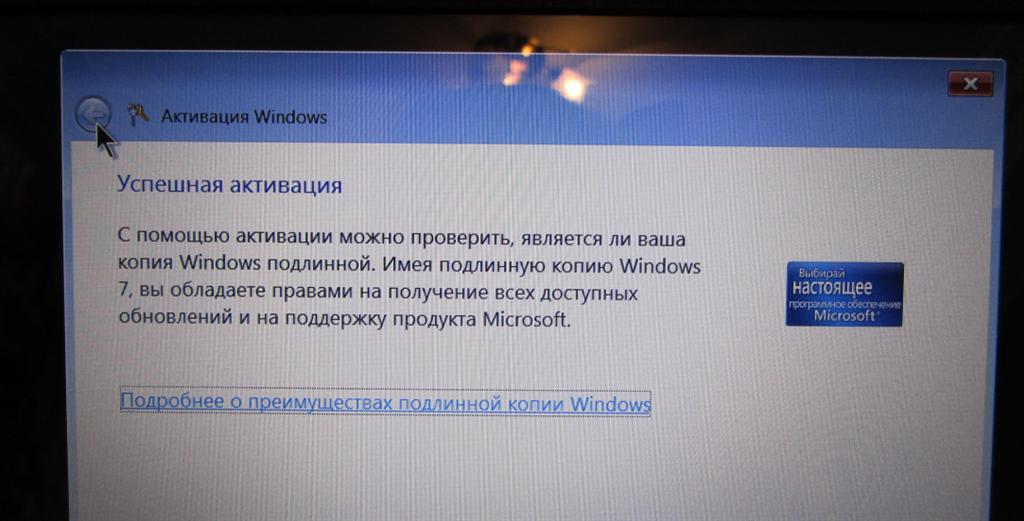
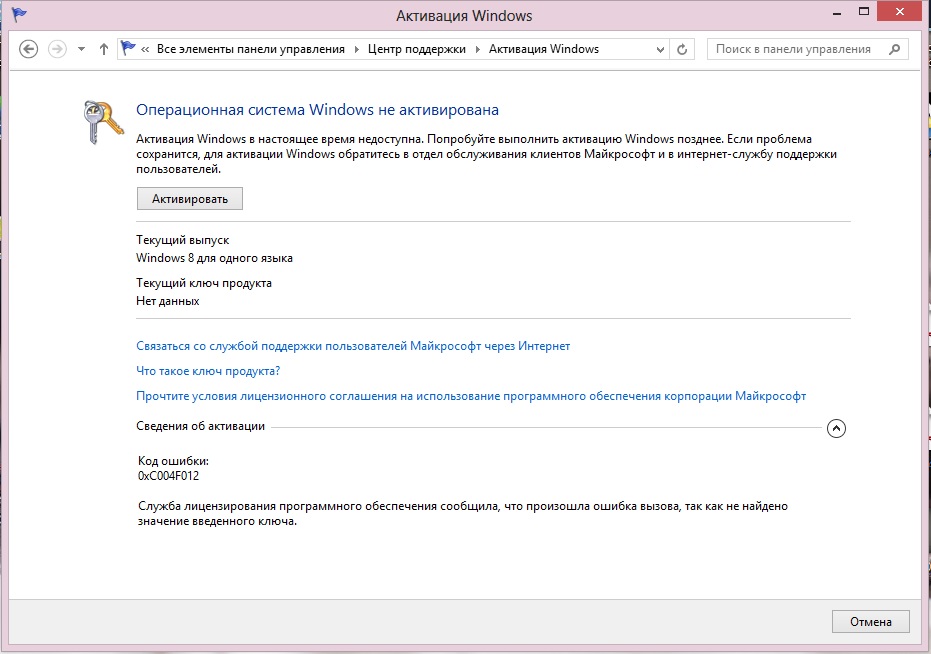 Если у вас нет действительного ключа продукта, выберите пункт Перейти в Microsoft Store и следуйте инструкциям по покупке цифровой лицензии для Windows.
Если у вас нет действительного ключа продукта, выберите пункт Перейти в Microsoft Store и следуйте инструкциям по покупке цифровой лицензии для Windows.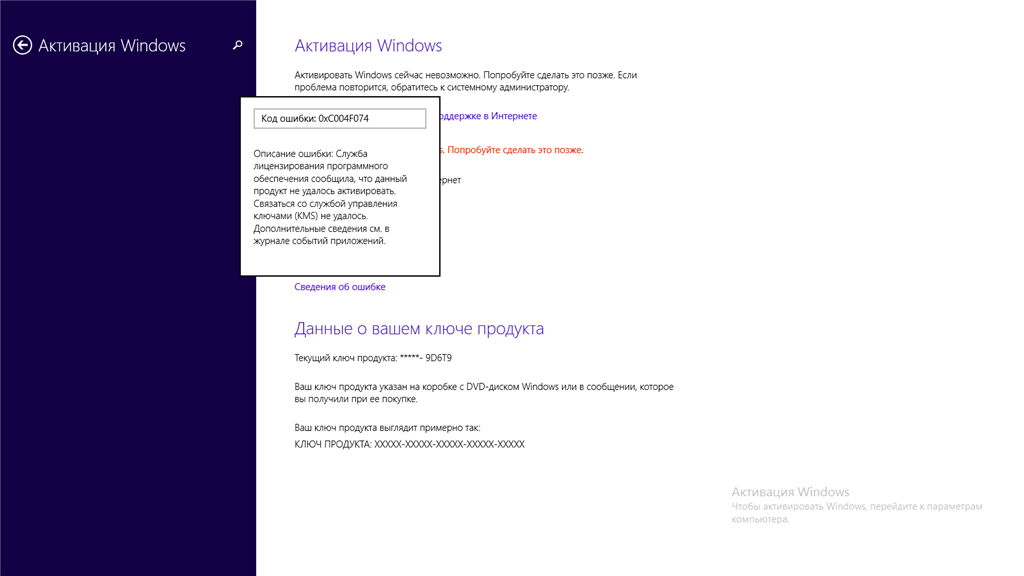

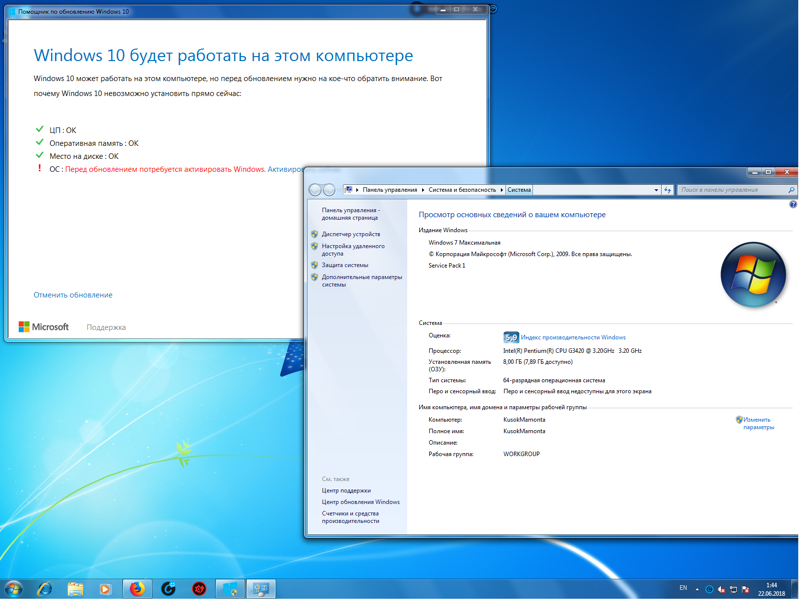 Если вы обновляли активированную копию Windows 7 или Windows 8.1 до Windows 10, активация системы пройдет автоматически (вы можете также подождать какое-то время и выбрать элемент Активировать) Если вам по-прежнему не удается выполнить активацию, обратитесь в службу поддержки пользователей.
Если вы обновляли активированную копию Windows 7 или Windows 8.1 до Windows 10, активация системы пройдет автоматически (вы можете также подождать какое-то время и выбрать элемент Активировать) Если вам по-прежнему не удается выполнить активацию, обратитесь в службу поддержки пользователей.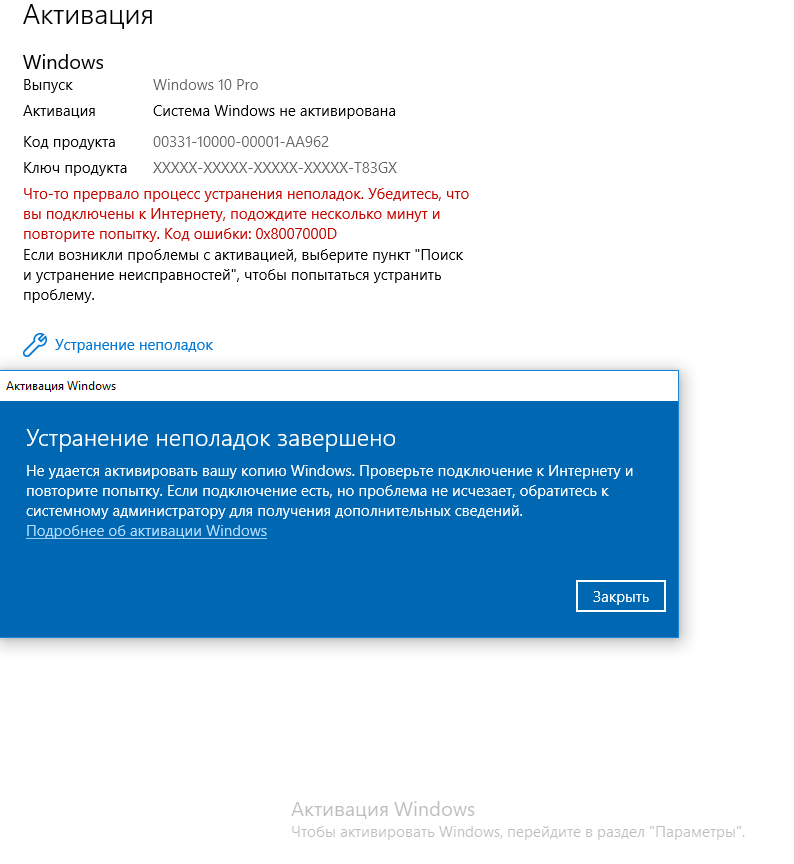 Ключи продукта уникальны: они назначены конкретному пользователю для установки на одном устройстве. Если какой-либо из ключей использовался (или попытался использоваться) на нескольких устройствах, оно помечается как недопустимое. Чтобы активировать Windows, вам потребуется указать другой ключ Windows, уникальный для вашего устройства.
Ключи продукта уникальны: они назначены конкретному пользователю для установки на одном устройстве. Если какой-либо из ключей использовался (или попытался использоваться) на нескольких устройствах, оно помечается как недопустимое. Чтобы активировать Windows, вам потребуется указать другой ключ Windows, уникальный для вашего устройства. 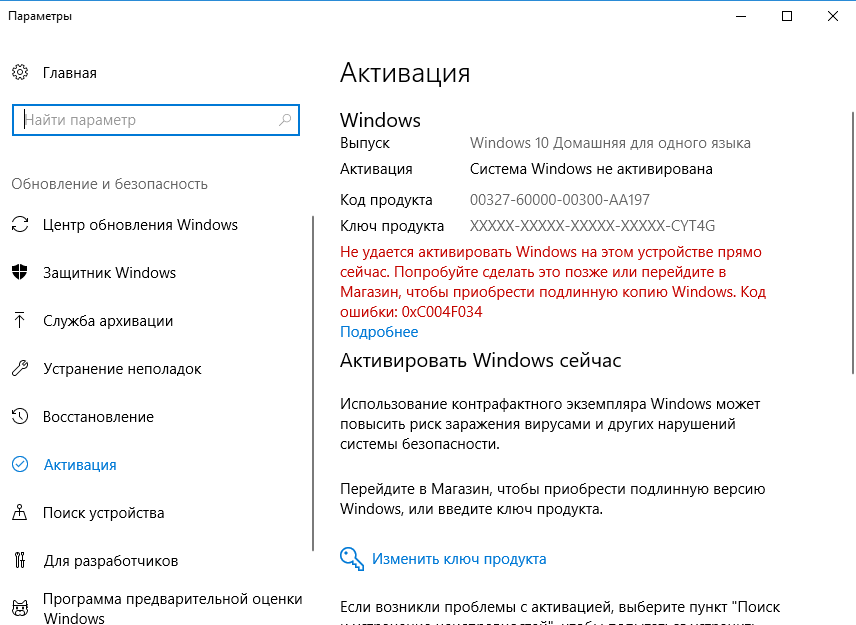
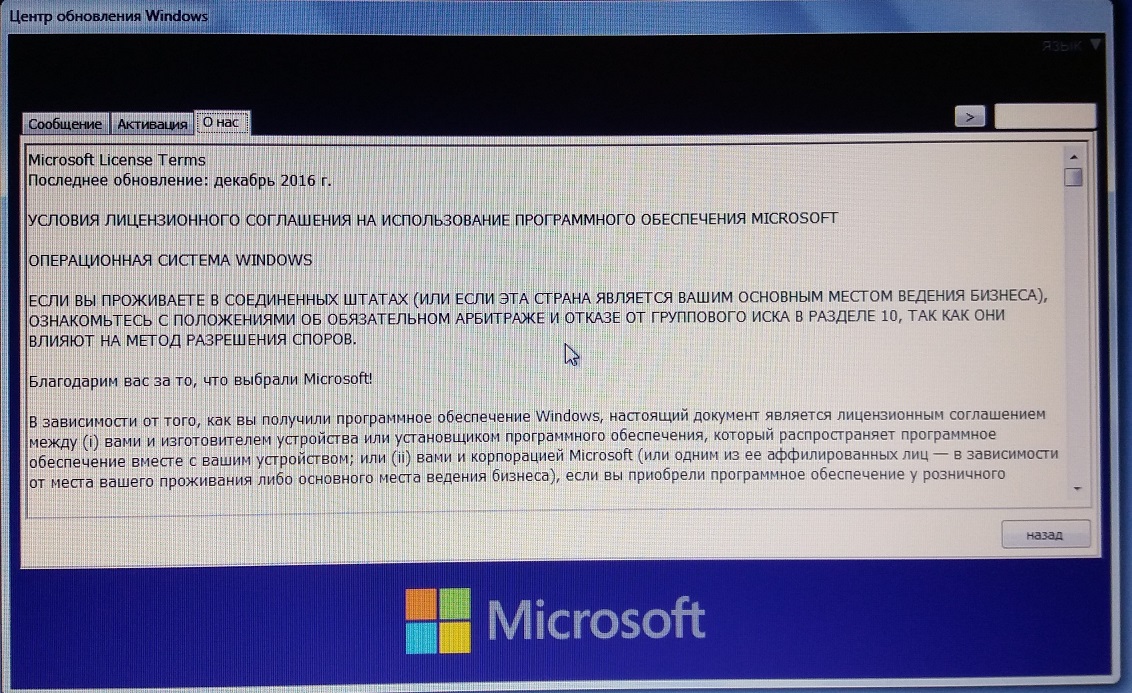

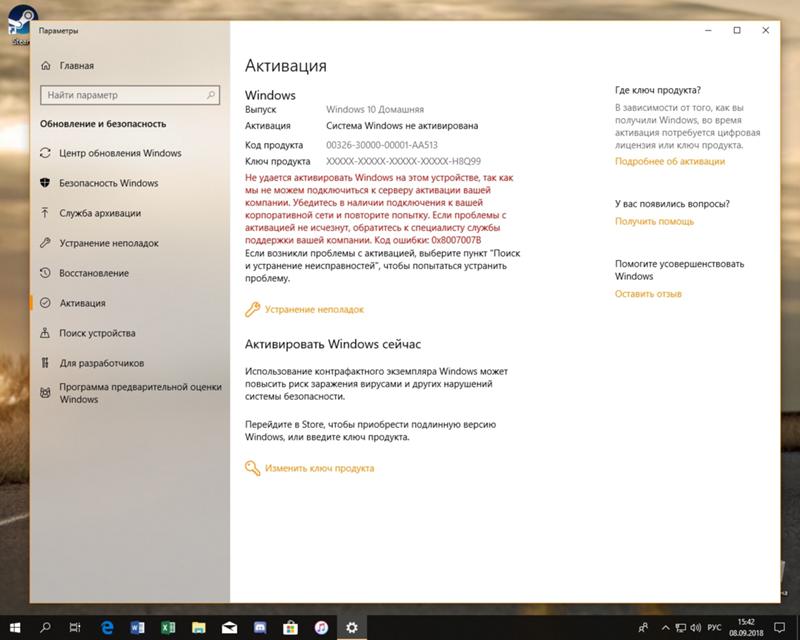
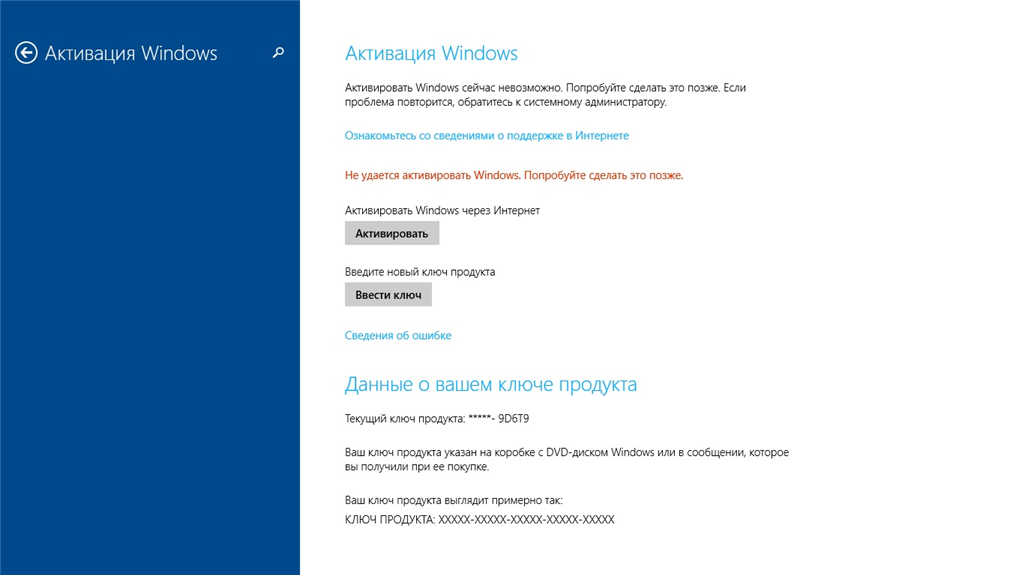 Убедитесь, что устройство подключено к Интернету и брандмауэр не блокирует активацию Windows.
Убедитесь, что устройство подключено к Интернету и брандмауэр не блокирует активацию Windows.
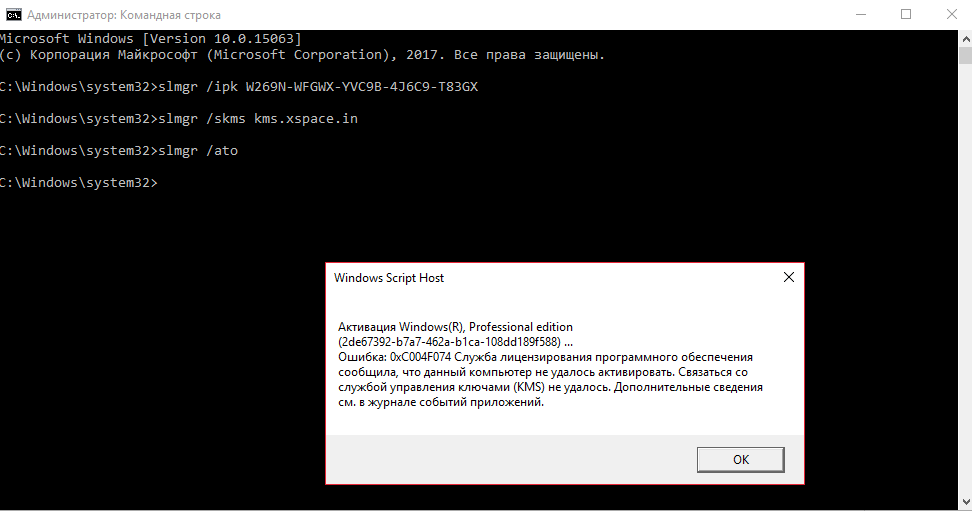 В поле поиска на панели задач введите SLUI 04,выберите SLUI 04 из списка результатов, а затем следуйте инструкциям на экране, чтобы активировать Windows. Дополнительные сведения о повторной активации Windows 10 (версии 1607 или выше) после внесения изменений в оборудование см. в разделе Повторная активация Windows 10 после смены оборудования.
В поле поиска на панели задач введите SLUI 04,выберите SLUI 04 из списка результатов, а затем следуйте инструкциям на экране, чтобы активировать Windows. Дополнительные сведения о повторной активации Windows 10 (версии 1607 или выше) после внесения изменений в оборудование см. в разделе Повторная активация Windows 10 после смены оборудования.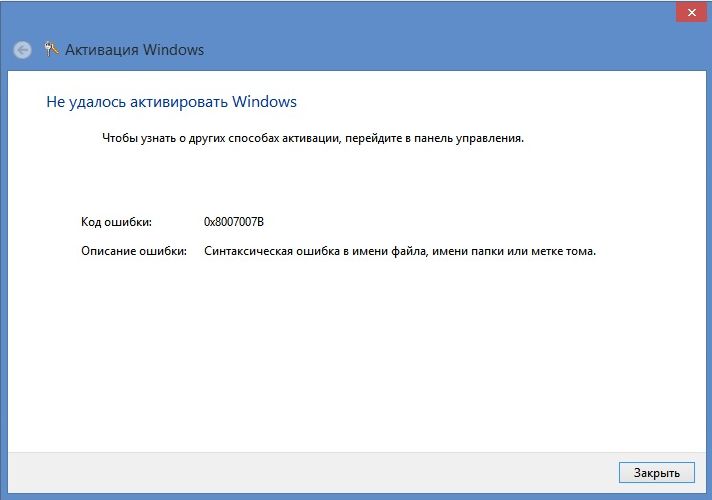 Введите ключ продукта, который соответствует выпуску Windows, установленному на вашем устройстве.
Введите ключ продукта, который соответствует выпуску Windows, установленному на вашем устройстве.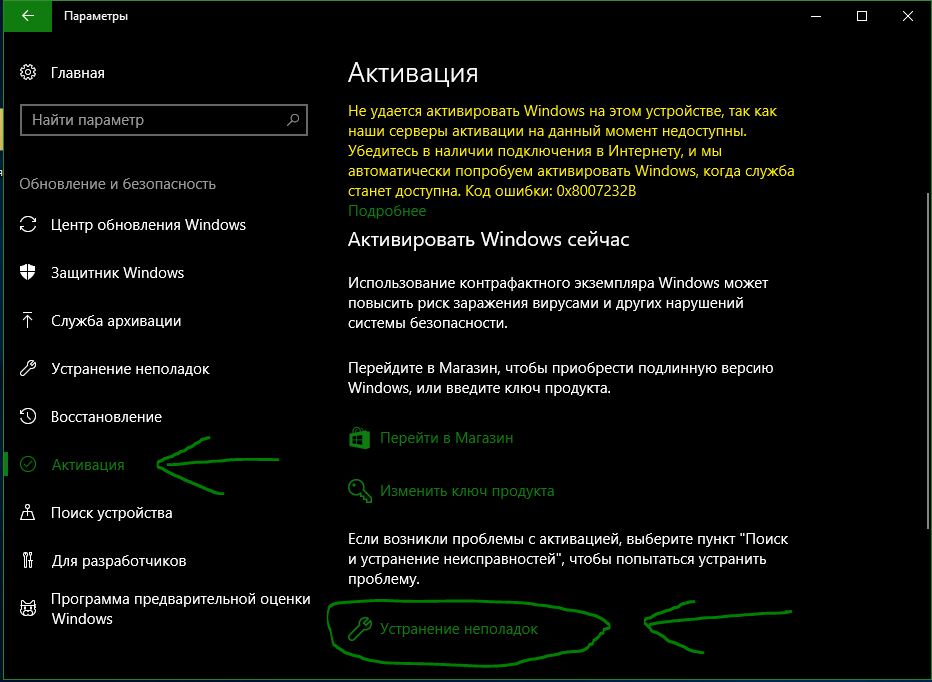 Попробуйте ввести ключ продукта, который соответствует выпуску Windows, установленному на вашем устройстве.
Попробуйте ввести ключ продукта, который соответствует выпуску Windows, установленному на вашем устройстве.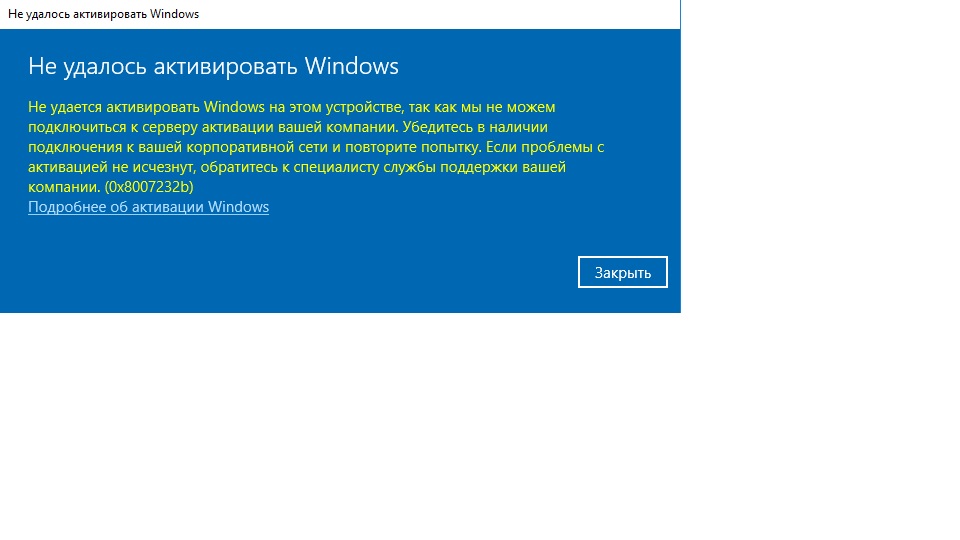
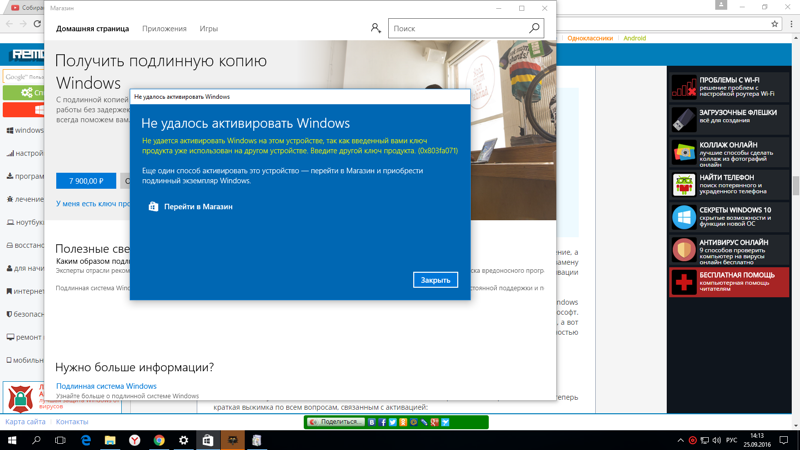
 в разделе Восстановление из точки восстановления системы» статьи Параметры восстановления в Windows 10.
в разделе Восстановление из точки восстановления системы» статьи Параметры восстановления в Windows 10.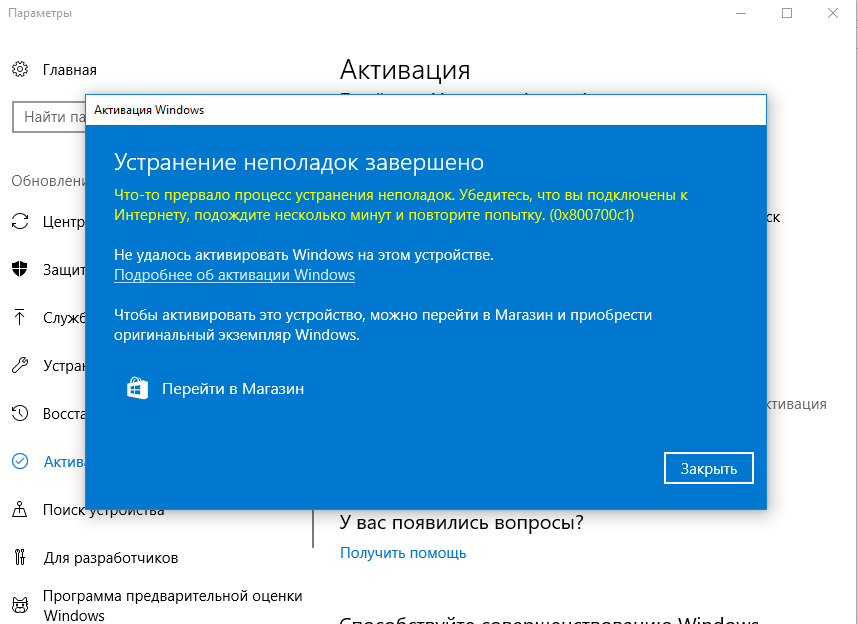 Повторите попытку через несколько минут, а затем выполните следующие действия по восстановлению лицензии Windows 10 Pro: Чтобы запустить средство устранения неполадок активации Windows 10, нажмите кнопку Пуск > Параметры > Обновление и безопасность > Активация, и выберите Устранение неполадок.
Повторите попытку через несколько минут, а затем выполните следующие действия по восстановлению лицензии Windows 10 Pro: Чтобы запустить средство устранения неполадок активации Windows 10, нажмите кнопку Пуск > Параметры > Обновление и безопасность > Активация, и выберите Устранение неполадок.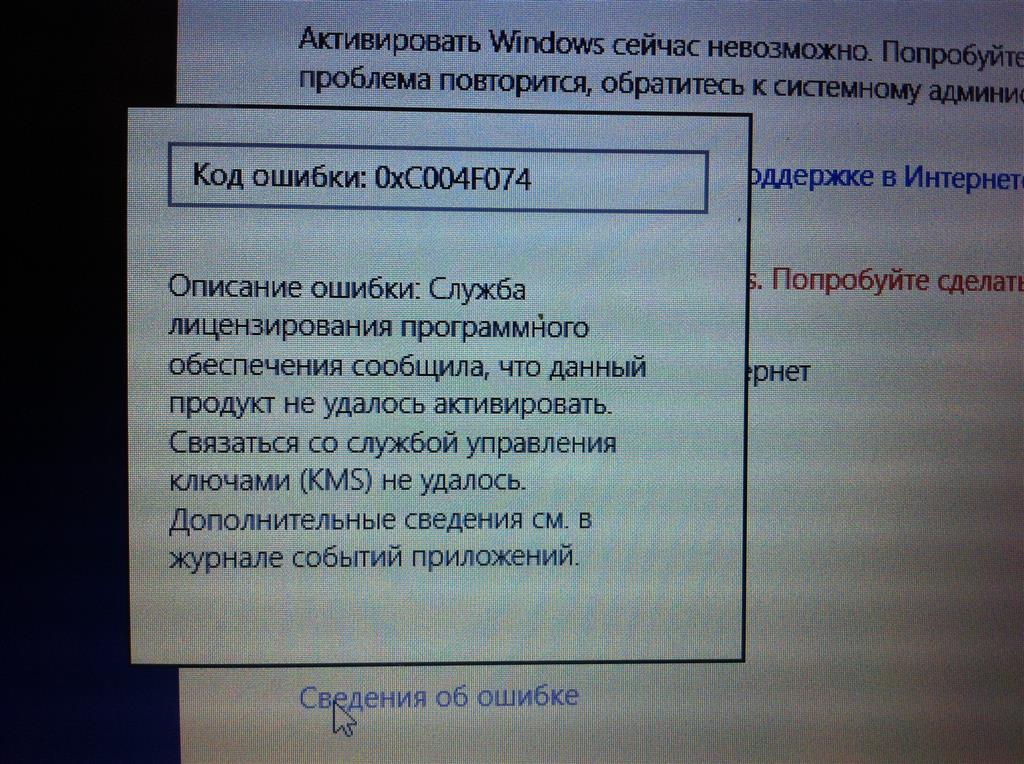
 Внимательно просмотрите результаты поиска, чтобы убедиться в том, что вы используете решения, которые применимы именно к вашей ситуации.
Внимательно просмотрите результаты поиска, чтобы убедиться в том, что вы используете решения, которые применимы именно к вашей ситуации.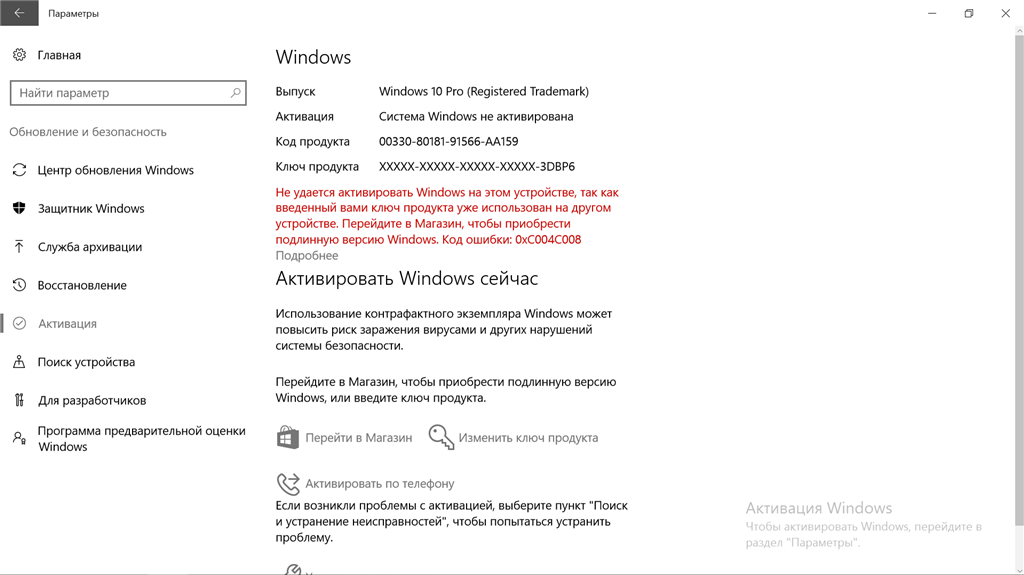 Затем заново введите ключ продукта и повторите попытку. Используйте другой ключ и посмотрите.
Затем заново введите ключ продукта и повторите попытку. Используйте другой ключ и посмотрите.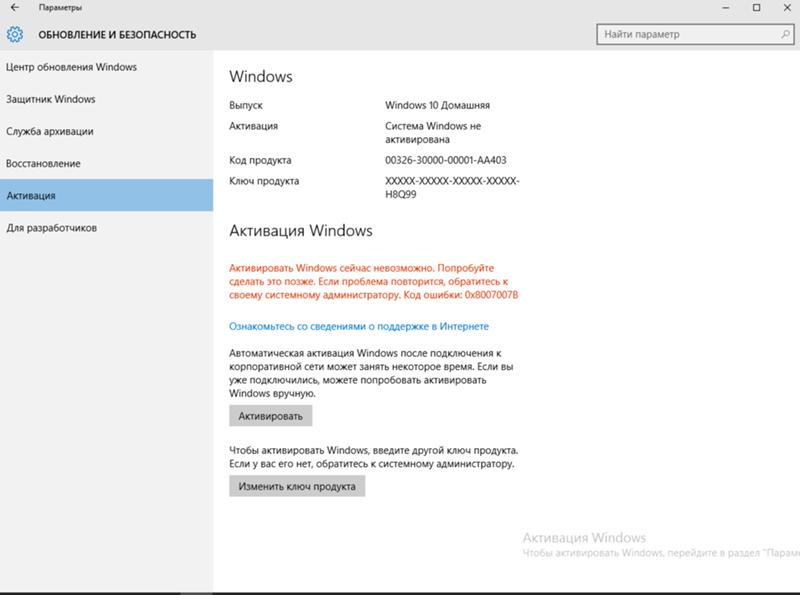 Ключ продукта заблокирован
Ключ продукта заблокирован
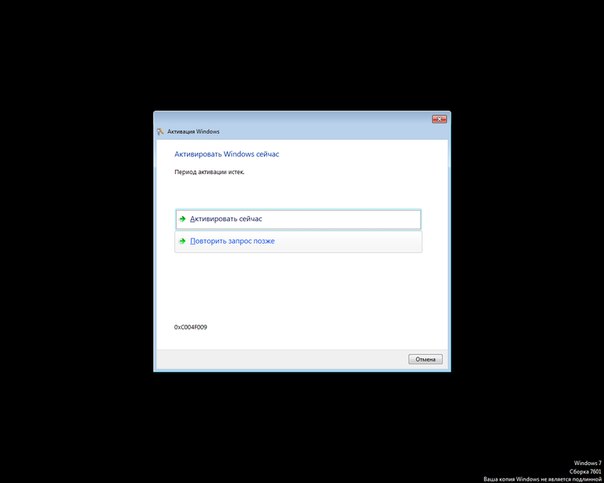
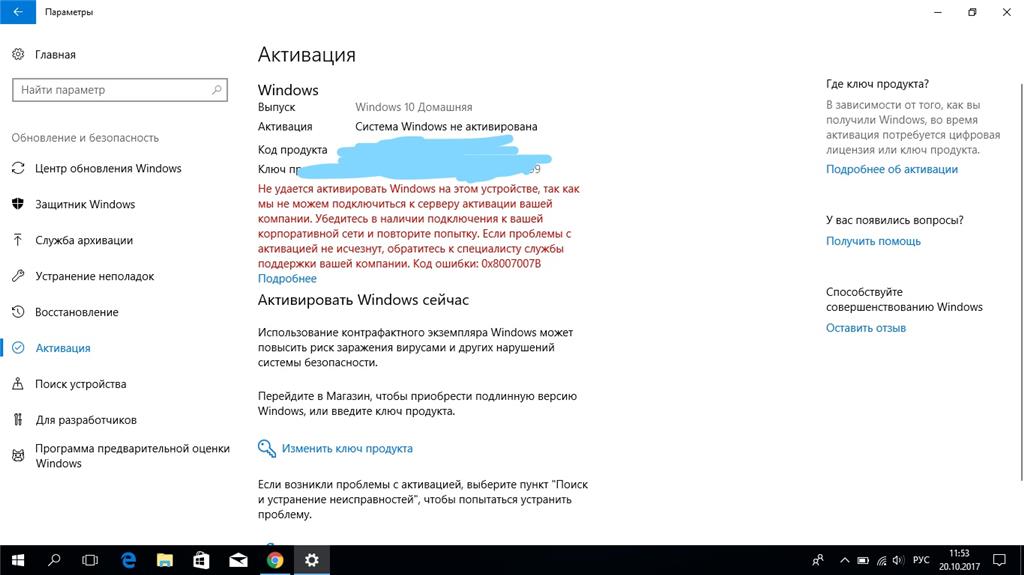 Если этот сценарий применим, вы сможете решить проблему, выполнив команду в PowerShell, которая покажет вам ее, а затем вы сможете использовать ее для повторной активации вашей ОС.
Если этот сценарий применим, вы сможете решить проблему, выполнив команду в PowerShell, которая покажет вам ее, а затем вы сможете использовать ее для повторной активации вашей ОС.